когда она нужна и как ее сделать?
Если экран Android-устройства неверно или слишком долго реагирует на нажатия без видимых причин, возможно, причина в сбившихся настройках сенсора. В этом случае поможет калибровка дисплея в Android.
Когда нужна калибровка экрана Android?
Чистая ОС Android, вообще-то, не включает в себя функции калибровки экрана. Google придерживается позиции, что дисплеи устройств на базе ее системы калибровать не нужно. В любом случае, перед тем как трогать сенсор, следует убедиться в том, что:
- Дисплей не грязный. Загрязнения, жир или влажность могут влиять на точность сенсора. Почистите экран смартфона и посмотрите, не изменилась реакция на нажатия.
- Защитная пленка не мешает. Если вы используете слишком плотную, грязную или поцарапанную пленку, возможно, дело в ней. Замените пленку и убедитесь, что она правильно наклеена.
- Система не перегружена
- Во внутренней памяти достаточно места. Часто система начинает плохо откликаться на команды с экрана, когда забита внутренняя память. Попробуйте переместить данные и приложения на SD-карту.
Если ни одной из этих причин не наблюдается, вероятно, вам нужна калибровка сенсора Android. Кроме того, обязательно выполнять калибровку дисплея после замены.
Способ, которым можно откалибровать устройство Android, зависит от того, какие возможности для этого предоставляет производитель вашего гаджета. Как правило, это пункт в настройках экрана или специальное инженерное меню.
Калибровка экрана Android через настройки
Ряд производителей встраивает утилиты для калибровки экрана прямо в настройки Android.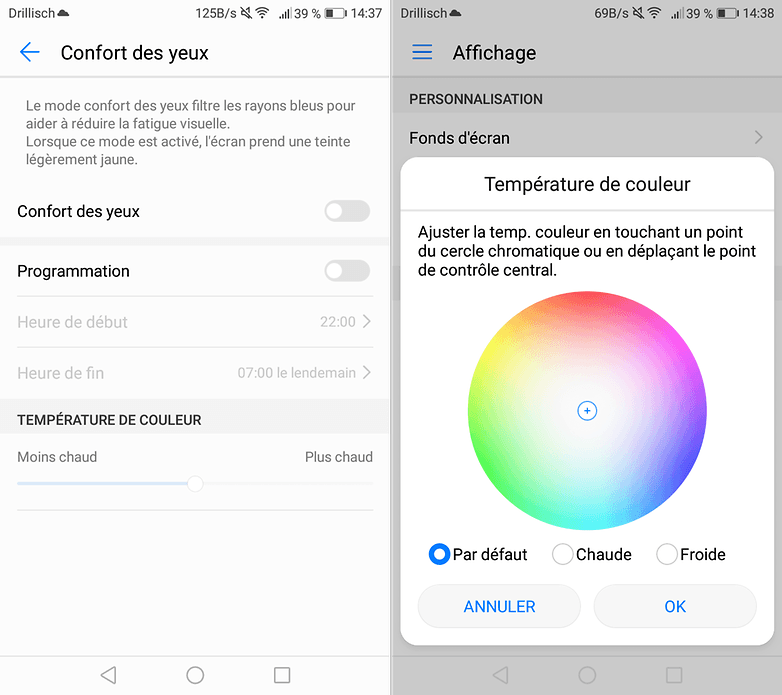 Откройте приложение Настройки и перейдите в пункт Дисплей или Экран. Если в нем присутствует подпункт Калибровка экрана (или что-то похожее), значит, производитель встроил в систему соответствующую утилиту.
Откройте приложение Настройки и перейдите в пункт Дисплей или Экран. Если в нем присутствует подпункт Калибровка экрана (или что-то похожее), значит, производитель встроил в систему соответствующую утилиту.
Откройте ее и следуйте инструкциям. Как правило, для калибровки сенсора Android большинство утилит предлагает нажимать на точки в разных местах дисплея.
Если такого пункта у вас в настройках нет, смотрите далее.
Калибровка дисплея Android через инженерное меню
Большинство популярных моделей Android-устройств включают в себя специальное инженерное меню для тонкой настройки «железа». Для того чтобы вызвать его, нужно набрать особый код на клавиатуре набора номера. Вот коды для самых известных производителей:
Samsung – *#*#4636#*#* или *#*#8255#*#*
HTC – *#*#3424#*#* или *#*#4636#*#* или *#*#8255#*#*
Sony – *#*#7378423#*#*
Huawei – *#*#2846579#*#* или *#*#2846579159#*#*
Fly, Philips, Alcatel – *#*#3646633#*#*
Набрали? Открылось? Откройте вкладку Hardware Testing и выберите пункт Sensor > Sensor Calibration. В открывшейся утилите нажмите на кнопку Clear calibration, чтобы сбросить настройки калибровки тачскрина Android. После этого нажмите на кнопку Do Calibration (20% tolerance).
После этого выйдите из инженерного меню, несколько раз нажав на кнопку Назад
Если инженерное меню не открывается, или вы не нашли код для его открытия, читайте дальше.
Калибровка тачскрина Android через приложение
Для устройств, которые не имеют встроенных средств калибровки экрана, существуют специальные приложения. В Google Play их очень много. Порекомендуем два:
В Google Play их очень много. Порекомендуем два:
- Touchscreen Calibration. Простое приложение для ручной калибровки экрана Android. Позволяет настроить силу нажатия, двойного нажатия, длительного нажатия, зума, скроллинга.
- Quick TuneUp. Для автоматической калибровки всех сенсоров телефона. Просто откройте приложение, выберите пункт Display Calibration, и программа автоматически откалибрует все датчики экрана.
Читайте также:
Фото: Android Central, Google Play
Почему калибровка монитора важна и как ее сделать
Если и есть что-то абсолютно точное касательно фотографий в интернете, так это то, что никто не видит их точно так же, как вы. В целом, большинство мониторов слишком яркие и имеют какие-то настройки цвета по умолчанию. Одни очень хороши, другие не на настолько. По мере «старения» монитора цвета также изменяются. Это больше относится к старым ламповым мониторам, чем к LED, но все же со временем цвета меняются.Почему нужно калибровать мониторЕсть так же понятие соответствие в печати. Если вы когда-либо печатали свои снимки (вы многое теряете, если не делаете этого) и были разочарованы, то вполне возможно, что ваш экран обманывает вас на этапе редактирования.
Есть способ привести ваш экран к известным стандартам и сделав это, вы будете иметь правильную передачу цвета и яркости, что приблизит вас к отпечатанным снимкам лучшего качества. Этим способом является калибровка экрана или монитора.
Что такое калибровка монитора?
 Оно называется спектрофотометр. Название состоит из того, что это устройство делает: фото = свет, спектро = спектр означает диапазон цветов, и метр = измерять. Итак, оно измеряет цвет. Не волнуйтесь, что необходимо покупать одно из таких приспособлений и подбирать к нему программное обеспечение, они идут в наборе, укомплектованные необходимой программой.
Оно называется спектрофотометр. Название состоит из того, что это устройство делает: фото = свет, спектро = спектр означает диапазон цветов, и метр = измерять. Итак, оно измеряет цвет. Не волнуйтесь, что необходимо покупать одно из таких приспособлений и подбирать к нему программное обеспечение, они идут в наборе, укомплектованные необходимой программой.Что для этого нужно?
Некоторые образцы наборов для калибровки монитора включают X-Rite i1 Display Pro (такой, как у меня), Spyder Pro и Color Munki. Процесс для каждого из них аналогичен и достаточно прост. Сперва вы устанавливаете программное обеспечение и запускаете его. Затем прикрепляете устройство. Первоначально нужно задать настройки, но обычно предлагаются уже правильные. Как правило, это 120cd/m2 или меньше в яркости, D65 или Native для источника света и 2.2 для Гамма. В начале может быть необходимо настроить яркость и контрастность монитора через собственное меню монитора. Затем вы просто запускаете программу и в результате она автоматически создаст профиль. Единственное, что важно, так это то, что ваш монитор должен быть включен некоторое время перед калибровкой. Его настройка займет около 30 минут.
Как сделать калибровку монитора?
Давайте рассмотрим этот вопрос, используя программное обеспечение, поставляемое с i1DisplayPro, i1 Profiler. Вот, что вы увидите на экране в начале (после регистрации продукта).
Нажмите на Display Profiling, чтобы начать. Программа автоматически определит тип экрана и применит рекомендуемые по умолчанию значения для монитора. Нажмите Далее (ниже).
Теперь вы на Измерения экрана (ниже). Выберите опцию ручной настройки яркости и контрастности экрана. Цветные плитки, которые вы видите справа, это цвета, которые будут мелькать на экране, когда начнется калибровка. Нажмите кнопку Далее, чтобы начать.
На следующем рисунке ниже вы видите обрезанную версию экрана, который вы увидите. Установите устройство на монитор согласно инструкции. Нажмите Ok, чтобы продолжить.
Установите устройство на монитор согласно инструкции. Нажмите Ok, чтобы продолжить.
Используйте элементы управления вашего монитора, чтобы получить правильные настройки яркости (смотрите ниже) для профиля. Нажмите Далее, когда закончите. Экран циклично покажет серию цветов в виде плиток. С отображением каждого цвета изменяется весь экран в соответствии с ним. Это занимает около двух минут.
Снимите устройство и установите его для света окружающей среды, даже если вы не используете данную функцию.
Теперь плитки отображают вид цвета до и после его изменения в профиле. Нажмите Далее.
Нажмите Создать и сохранить профиль, чтобы создать новый профиль монитора.
Как только профиль будет создан, вы сможете сравнить результаты с помощью тестовых диаграмм на экране.
Итоги и вопросы
На этом все. Готово. Lightroom, Photoshop и такие браузеры, как Safari будут использовать этот профиль при просмотре изображений, позволяя вам редактировать и обрабатывать их с наилучшей цветопередачей. В идеале вы должны делать такую калибровку не реже одного раза в месяц, чтобы иметь наилучшие цвета. Вы также предприняли свои первые шаги в управлении цветом, не зная этого; вероятно, это самое важное.
Автор: Sean McCormack
Перевод: Татьяна Сапрыкина
Измерение и калибровка дисплея Apple Pro Display XDR — Служба поддержки Apple
Узнайте, как проверить калибровку дисплея. В зависимости от потребностей рабочего процесса вы также можете выполнить точную настройку калибровки дисплея или его повторную калибровку на месте.
Чтобы обеспечить точность расширенного цветового охвата P3 и правильность работы светодиодной подсветки, все дисплеи Pro Display XDR проходят сверхсовременную калибровку на этапе производства. Кроме того, процесс заводской калибровки позволяет использовать сложные встроенные алгоритмы, чтобы точно воспроизводить различные цветовые пространства, которые используются в современных рабочих процессах, включая sRGB, BT.601, BT.709 и даже P3-ST.2084 (HDR).
Кроме того, процесс заводской калибровки позволяет использовать сложные встроенные алгоритмы, чтобы точно воспроизводить различные цветовые пространства, которые используются в современных рабочих процессах, включая sRGB, BT.601, BT.709 и даже P3-ST.2084 (HDR).
Благодаря заводской калибровке дисплея пользователям Pro Display XDR доступно исключительное качество изображения даже без предварительной настройки дисплея. Если рабочему процессу требуется индивидуальная калибровка, вы можете выполнить точную настройку калибровки Pro Display XDR или его повторную калибровку для рабочего процесса, настроенного на сторонний спектрорадиометр.
Измерение калибровки дисплея Pro Display XDR
С помощью набора контрольных видео с использованием шаблонов Apple для QuickTime можно оценить качество калибровки Pro Display XDR. Эти эталонные образцы видео SDR и HDR соответствующего цвета позволяют использовать спектрорадиометр, чтобы измерить и проверить основные и второстепенные цвета, яркость и электрооптическую передаточную функцию (EOTF). Перед проверкой калибровки дисплея убедитесь, что на Mac установлена macOS Catalina 10.15.6 или более новой версии, а на дисплее установлена прошивка версии 4.2.37.
Скачайте контрольные видео с шаблонами
- Перейдите на AVFoundation.
- В разделе Related Resources (Связанные материалы) щелкните Color Test Patterns (Шаблоны для тестирования цвета), чтобы загрузить тестовые файлы.
- Дважды щелкните файл QuickTime-Test-Pattern.zip, чтобы распаковать архив.
Измерение калибровки дисплея
- Наведите спектрорадиометр стороннего производителя на центр дисплея.
- В помещении должно быть темно или освещение должно быть приглушенным, чтобы посторонний свет или блики не повлияли на измерения.

- Откройте папку QuickTime Test Pattern Movies и выберите контрольные видео с шаблонами, которые требуется протестировать. В каждой папке можно найти упорядоченные видеофайлы для измерения цвета или яркости в цветовых пространствах HDR, BT.709 и BT.601.
- Откройте каждый файл в QuickTime Player и протестируйте все контрольные видео с шаблонами в папке. Убедитесь, что текущий эталонный режим соответствует выбранному контрольному видео с шаблоном. Например, используйте предустановку для видео HDR (P3-ST 2084), когда применяются шаблоны видео HDR10.
- Сравните измеренные вами значения цвета (с точки зрения хроматичности) и яркости со значениями, указанными в файле Reference Values.txt в папке с контрольными видео с шаблонами. В зависимости от погрешности или калибровки спектрорадиометра возможны некоторые отклонения показателей от эталонных значений.
Если результаты ваших измерений значительно отличаются от контрольных значений, ознакомьтесь с советами по измерению вашего дисплея.
Точная настройка калибровки
Если рабочий процесс настроен на определенную цель, вы можете выполнить точную настройку калибровки Apple Pro Display XDR. Это позволит скорректировать точку белого и яркость дисплея для более точного соответствия цели калибровки дисплея на месте. Узнайте больше о различных настраиваемых значениях.
- Выберите меню Apple > «Системные настройки» > «Мониторы».
- В меню «Наборы настроек» выберите эталонный режим, который требуется настроить.
- В меню «Наборы настроек» выберите «Точная настройка калибровки».
- Задайте значения для точки белого и яркости, а затем введите описание.
- Нажмите «OK», чтобы сохранить точную настройку калибровки.
Для удаления точной настройки калибровки выберите «Восстановление настроек по умолчанию» в меню «Точная настройка калибровки».
При выборе другого эталонного режима для получения оптимальных результатов может потребоваться выполнить точную настройку калибровки.
Выполнение повторной калибровки на месте
Если требуется выполнить повторную калибровку Pro Display XDR для рабочего процесса, настроенного на сторонний спектрорадиометр, следуйте инструкциям, приведенным в этом разделе.
Проверка требований
Для повторной калибровки на месте требуется macOS Catalina 10.15.6 или более новой версии, прошивка дисплея версии 4.2.37 и один из следующих измерительных приборов.
Фотоисследования
- PR-740, PR-745 или PR-788
- Рекомендуемая ширина полосы пропускания: 4 или 5 нм
- Требуемые диафрагмы: 0,1, 0,125, 0,2 или 0,25
Колориметрические исследования
Калибровка дисплея
Если требуется задать базовые значения для своего дисплея, выполните измерение дисплея до и после калибровки. Обязательно используйте один и тот же спектрорадиометр для измерения и калибровки.
- Настройте дисплей на эталонный режим, используемый чаще всего.
- Скачайте и откройте Pro Display XDR Calibrator, а затем щелкните «Продолжить».
- Подключите поддерживаемый спектрорадиометр к компьютеру Mac.
- Нажмите «Калибровать», убедитесь, что на Pro Display XDR, который требуется откалибровать, открыта утилита, а затем щелкните «Далее».
- Наведите измерительный прибор на центр зеленой точки, а затем щелкните «Продолжить».
- Соблюдайте требуемую дистанцию измерения, предусмотренную для используемого вами измерительного прибора. Например, CR-300 должен быть установлен заподлицо с дисплеем.

- Следуйте инструкциям на экране и убедитесь, что прибор перпендикулярен дисплею, а затем нажмите «Начать». Если дисплей подключен к ноутбуку Mac, не закрывайте крышку во время калибровки.
Калибровка может занять до 2 часов, включая 30-минутный период прогрева. - После завершения калибровки нажмите «Готово».
Если вы выберете другой эталонный режим, выполните точную настройку калибровки при необходимости для достижения оптимального результата.
Сброс калибровки
Чтобы восстановить заводскую калибровку дисплея, откройте Pro Display XDR Calibrator, нажмите «Сбросить калибровку», а затем нажмите «Сброс».
Советы по измерению и калибровке дисплея
Если вам не удается добиться стабильных результатов измерения и калибровки дисплея, выполните следующие действия.
Проверка среды измерений
- Минимизируйте рассеянный свет, отражающийся на целевой области диафрагмы на дисплее, путем изменения параметров окружающей среды.
- Apple рекомендует проводить измерения и калибровку в среде с температурой воздуха 25 °С или ниже. Для получения наиболее воспроизводимых результатов температура окружающей среды во время калибровки и при обычном использовании должна быть одинаковой.
Проверьте настройки спектрорадиометра
- Убедитесь, что дисплей прогрелся в течение минимум 30 минут и поддерживает стабильную температуру.
- Направьте измерительный прибор перпендикулярно дисплею и выровняйте его по оси X, чтобы снизить поляризацию до минимума.
- Проверьте значение экспозиции прибора.
 Если в измерительном приборе предусмотрен режим автоматической экспозиции, включите его, чтобы оптимизировать показатели при различных уровнях яркости. Если у измерительного прибора отсутствует режим автоматической экспозиции, обратитесь к производителю прибора для получения рекомендуемых настроек. Проверьте параметры конфигурации для позиционирования и фокусного расстояния, диафрагмы, полосы пропускания, экспозиции, скорости измерения, синхронизации отображения и других автоматических или динамических функций, которыми может быть оснащен измерительный прибор.
Если в измерительном приборе предусмотрен режим автоматической экспозиции, включите его, чтобы оптимизировать показатели при различных уровнях яркости. Если у измерительного прибора отсутствует режим автоматической экспозиции, обратитесь к производителю прибора для получения рекомендуемых настроек. Проверьте параметры конфигурации для позиционирования и фокусного расстояния, диафрагмы, полосы пропускания, экспозиции, скорости измерения, синхронизации отображения и других автоматических или динамических функций, которыми может быть оснащен измерительный прибор. - Проверьте, поддерживает ли прибор настройку времени интеграции. Чтобы получить оптимальные результаты, используйте более длительное время интеграции.
- Если в измерительном приборе предусмотрена автоматическая настройка фильтра нейтральной плотности (ND), отключите ее.
Проверьте калибровку спектрорадиометра
Изучите характеристики, указанные производителем, чтобы определить погрешность спектрорадиометра. На отклонения в показателях могут влиять следующие факторы.
- Калибровка устройства производилась под разными углами наклона источника света А.
- Неустойчивость, характерная для каждого отдельного источника света А.
- Конструктивные различия приборов и разные оптические пути, что приводит к ошибкам в исходных данных.
Сброс спектрорадиометра
Если измерительный прибор перестает реагировать на действия, обратитесь к производителю за инструкциями по сбросу спектрорадиометра.
Дополнительная информация
Информация о продуктах, произведенных не компанией Apple, или о независимых веб-сайтах, неподконтрольных и не тестируемых компанией Apple, не носит рекомендательного или одобрительного характера. Компания Apple не несет никакой ответственности за выбор, функциональность и использование веб-сайтов или продукции сторонних производителей. Компания Apple также не несет ответственности за точность или достоверность данных, размещенных на веб-сайтах сторонних производителей. Обратитесь к поставщику за дополнительной информацией.
Компания Apple не несет никакой ответственности за выбор, функциональность и использование веб-сайтов или продукции сторонних производителей. Компания Apple также не несет ответственности за точность или достоверность данных, размещенных на веб-сайтах сторонних производителей. Обратитесь к поставщику за дополнительной информацией.
Этот документ будет обновляться по мере поступления новой информации.
Дата публикации:
Калибровка сенсора на андроид
Что такое калибровка экрана
Калибровка экрана — это настройка сенсора для верной работы команд при касании пальцами или стилусом.
В основном калибровка требуется в последствии падения телефона, даже из-за самых мелких повреждений может потребоваться настройка экрана. Проверить нужна ли данная процедура достаточно просто. Сначала нужно снять защитную плёнку, для того чтобы касания воспринимались правильно и четко. Далее попробуйте ввести любую букву или цифру, если вы нажали одно, а на экране высветилось совсем другое, можете быть уверены в необходимости калибровки. А значит нужно прочесть подробную статью как на андроид сделать калибровку экрана, далее расскажем вкратце.
Самостоятельная настройка
Для собственноручной калибровки вашего сенсора потребуется выполнить следующие шаги:
1.Перейдите в настройки вашего устройства.
2.Выбираем пункт «Дисплей» или же подпункт «Настройка телефона» (на некоторых устройствах подпункт «Экран»)
3.Далее находим пункт «Калибровка»
Следующим шагом положите свой гаджет на ровную поверхность и аккуратно нажимайте на точку(крестик) дисплея. Ваша задача — сделать это четко и ровно, чтобы система запомнила вашу настройку. По завершению настройки перезагрузите устройство, и проверьте отклик вашего смартфона на любой клавиатуре.
Ваша задача — сделать это четко и ровно, чтобы система запомнила вашу настройку. По завершению настройки перезагрузите устройство, и проверьте отклик вашего смартфона на любой клавиатуре.
Специальные программы
Если же в вашем планшете или смартфоне не оказалось стандартной настройки, мы можете использовать специальные для этого приложения. Это легкий и доступный для всех способ.
Для этого достаточно зайти в стандартный магазин приложений google play и ввести в строку поиска «display calibration». По вашему запросу выдаст большое количество разнообразных приложений, любая из них поможет настроить сенсор Андроида. В выборе приложения обратите внимание на её рейтинг и отзывы. Таким образом выбрав лучшее приложение вы без труда откалибруете свой дисплей.
Помощь в сервисе
Если же вам не помогли предыдущие 2 способа, есть третий вариант — это частный или же официальный сервис-центр. Причина подобной проблемы может быть не в настройках, это так же может быть серьезные повреждения экрана или брак. В данном случае обратится в сервис необходимо.
Калибровка экрана Андроид через настройки, инженерное меню и программы
Сбои в работе сенсора смартфона на базе Андроид – частая проблема не самых аккуратных пользователей. Именно поэтому в некоторых случаях рекомендуется провести калибровку экрана, чтобы исправить неполадки.
Из статьи вы узнаете
Как понять, что необходима настройка экрана?
Если распознавание прикосновений происходит некорректно, к примеру, вместо одной буквы набирается совсем другая, то калибровка экрана просто неизбежна. Сделать это можно по-разному, в зависимости от модели телефона, бренда, а также версии операционной системы Андроид.
Сегодня мы рассмотрим всевозможные методы калибровки на разных устройствах, попробовать можно все, в зависимости от ситуации.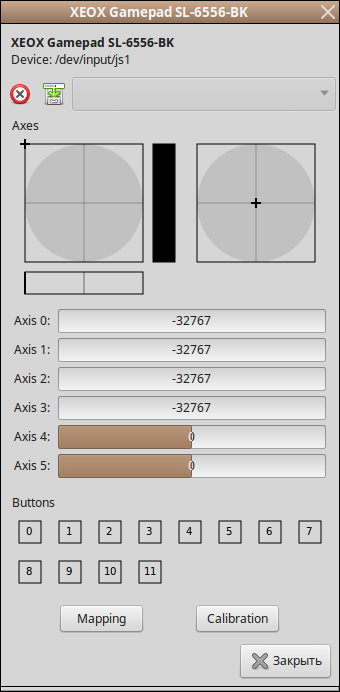
Как сделать через настройки самого устройства?
В силу того, что проблемы с калибровкой — частая проблема пользователей, разработчики OC Android добавили возможность провести её, не устанавливая лишних приложений.
Для того чтобы перейти непосредственно к настройкам, нужно открыть общие «Настройки», зайти в раздел «Дисплей», и там находим пункт с названием «Калибровка экрана». Если такого пункта нет, то найдите похожий, название может отличаться на разных устройствах и версиях ОС Андроид.
Сам процесс калибрования представляет из себя небольшой тест, где требуется прикасаться к экрану в разных местах. После завершения устройство автоматически запомнит касания, после чего калибровка может считаться оконченной.
Важно. По завершению всех действий следует удостовериться в точности тачскрина, в зависимости от результата калибровку можно провести ещё раз.
Проводим процедуру через инженерное меню
Если вы не шибко разбираетесь в смартфонах, то наверняка впервые слышите про данный режим настройки.
Инженерное меню — это целый кладезь самых различных конфигураций вашего Андроида. Попав в него можно получить доступ ко всем доступным конфигурациям. Такой режим подойдет пользователям, любящим полностью настраивать то или иное устройство под себя.
Итак, что нужно для того, чтобы попасть в это самое меню? Для начала необходимо открыть окно набора номеров, и там ввести следующие комбинации:
- *#*#3656633#*#*
- *#15963#*
- *#*#4636*#*
Какая именно комбинация подойдёт, зависит от самого смартфона.
Если вдруг ничего не получилось, то чтобы не мучиться с вводом, можно просто скачать специальное приложения из Play Market, называется оно MTK Engineering Mode Start. С помощью него можно производить различные манипуляции с телефоном.
С помощью него можно производить различные манипуляции с телефоном.
Ближе к сути. Вот мы попали в инженерное меню. Теперь необходимо сделать следующее:
- Переходим в раздел «Hardware Testing»;
- Там выбираем «Sensor»;
- Затем «Sensor Calibration»;
- В открывшемся окне нажимаем на «Clear Calibration»;
- Теперь осталось нажать на «Do calibration» (20% или 40% tolerance), после чего калибровка может считаться оконченной.
С помощью приложений
Существует множество программ, которые разработаны специально для проведения калибровки сенсора. Есть как платные, так и бесплатные версии. Некоторые из них требуют наличия на девайсе Root-прав. Мы ниже расскажем вам о нескольких таких приложениях.
TouchScreenTune
Для использования этой программы нужны root права, поэтому прежде чем приступать к настройкам, следуем позаботиться об этом. Как получить root права, мы уже рассказывали на страницах нашего сайта, информация об этом лежит в свободном доступе.
В первую очередь TouchScreenTune создан для планшетов. Процедура осуществляется посредством того же теста, но вдобавок может существенно повысить не только точность распознавания прикосновений, но и улучшить общую производительность, а также оперативность. Данная программа незаменима для некоторых планшетов Андроид с функцией рукописного ввода или рисования.
Интерфейс устроен так, что разобраться можно на интуитивном уровне, никаких сложных настроек не имеется, разобраться может самый обычный пользователь.
ClinOmeter
Клинометр способен не только на калибровку тачскрина, но и на измерения угла наклона, высоты наклона, а также наклон объекта относительно гравитации.
SGS Touchscreen Booster
SGS Touchscreen Booster — приложение для Андроид, способное неплохо оптимизировать функционирование сенсора смартфона.
Также есть более тонкие настройки, такие как:
- Период до распознавания касания;
- Фильтрация касаний;
- Минимальная сила нажатия;
- Изменение количества одновременных касаний.

В программе имеются уже готовые настройки, которые вы можете выбрать. Однако лучше всего настраивать вручную.
Touchscreen Calibration
Достаточно простое приложение, имеющее одну активную кнопку «Калибровку» и участок для неё. Интерфейс также крайне прост и понятен.
Как правильно откалибровать сенсор на Android
В использовании устройств с сенсорными экранами есть множество преимуществ, при этом со временем сенсоры теряют способность точно реагировать на действия пользователя. Сенсор может не откликаться на запросы, открывать соседние приложения, печатать другие символы и т. д. С таким явлением можно столкнуться независимо от типа экрана, марки, модели девайса или его стоимости.
Если речь идёт об износе отдельных элементов смартфона и полном отказе тачскрина, тогда решением проблемы будет ремонт устройства, но часто ошибки касания связаны с некорректными настройками, которые можно восстановить путём калибровки экрана.
Для выполнения процедуры используются как сторонние приложения, так и средства системы. О том, как откалибровать дисплей Android-устройства разными способами и пойдёт речь далее.
Что может исправить калибровка экрана
Сенсоры в новых устройствах, если речь не идёт о браке, реагируют на касания точно. Но со временем может увеличиваться время отклика, частично или полностью отсутствовать реакция на нажатия, некорректно печататься символы на виртуальной клавиатуре и прочие нажатия смещаться в сторону, в результате чего нужные действия не будут выполняться.
Так, если вы заметили задержки после касания, при наборе сообщений вместо нужной буквы печатается соседняя или другие несоответствия запросу, калибровка сенсорного экрана Android необходима. Данная процедура подразумевает программную настройку корректной работы тачскрина.
Калибровка сенсорного дисплея также выполняется в следующих случаях:
- Падение с большой высоты, повреждения устройства.
- Попадание влаги внутрь корпуса девайса.

- Выполнена замена экрана или сенсора.
- На экран было наклеено защитное стекло.
- Профилактические работы при длительном использовании смартфона или планшета.
Основные способы калибровки
Настроить чувствительность сенсора можно вручную или, воспользовавшись специальным софтом для автоматизации процесса. Калибровка тачскрина ничем не отличается для большинства устройств Android, поэтому все действия будут актуальны для разных брендов и моделей девайсов. Варианты выполнения процедуры рассмотрим далее.
Калибровка через системные настройки
Во многих устройствах есть возможность настроить сенсор без необходимости скачивать приложение, средствами ОС Android, при этом настройка может отличаться у отдельных моделей, а некоторые производители убирают функцию.
Как откалибровать сенсор на Android:
- Идём в настройки девайса.
- Переходим к разделу «Настройка телефона».
- Выбираем пункт «Калибровка» (он также может находиться в разделе «Экран» или «Дисплей» в зависимости от устройства).
- На экране появится крестик с мишенью, жмём на него три раза.
На этом процесс калибровки дисплея будет завершён. Устройство запомнит касания, после чего нужно проверить точность тачскрина. В случае неудачи процедуры, её можно повторить.
Калибровка экрана Android через инженерное меню
Ещё один способ калибровки тачскрина Android предполагает использование специальной подпрограммы, скрытой разработчиками от глаз пользователя. Инженерное меню используется для тестирования операционной системы и установки параметров устройства.
Работать с Engineering Mode следует предельно осторожно, поскольку внесение изменений в функционал может привести к некорректному функционированию девайса.
Чтобы войти в техническое меню на смартфоне, нужно активировать панель набора номера и ввести соответствующую USSD-команду. Комбинации отличаются для устройств разных производителей.
Таблица с примерами команд для популярных брендов.
Чтобы откалибровать сенсор Android или настроить его чувствительность через инженерное меню выполняем следующие действия:
- Подбираем нужный код для входа в среду.
- В меню находим раздел «Hardware Testing» (название может отличаться, находим связанное с тестированием).
- Выбираем подраздел «Sensor» или подобный, отвечающий за тачскрин.
- Далее выбираем вкладку, связанную с калибровкой и запускаем процесс нажатием соответствующего пункта («Clear calibration», затем «Do calibration»). Процедура выполнится автоматически.
- На некоторых устройствах может потребоваться выполнить дополнительные действия, пройдя тестирование для настройки.
- Для применения изменений перезагружаем девайс.
Приложения для калибровки экрана Android
Для выполнения калибровки тачскрина смартфона под управлением Android может использоваться специальная программа, что упрощает задачу пользователю. Найти такой софт можно в официальном магазине приложений Google Play Market, введя поисковый запрос «калибровка экрана» или название конкретного ПО.
Устанавливается любая из утилит стандартным способом путём нажатия кнопки «Установить» на странице выбранной программы и согласием с условиями использования. Рассмотрим несколько хороших вариантов.
Touchscreen Calibration
Удобная бесплатная программа, позволяющая легко провести калибровку экрана Android-устройства. Несмотря на английский интерфейс пользоваться софтом просто.
Как сделать калибровку:
- Устанавливаем Touchscreen Calibration.
- Запускаем программу.
- Жмём кнопку «Calibrate» для выполнения процедуры, запустится тестирование тачскрина.
- Выполняем необходимые действия, следуя подсказкам (нужно будет нажимать на точку и совершать указанные жесты). После каждого выполненного действия утилита выводит на экран результаты, касающиеся точности тачскрина и выраженные в процентах.
- По окончании тестирования приложение завершит калибровку экрана телефона, потребовав при этом перезагрузить девайс.
 Соглашаемся нажатием кнопки «Ок».
Соглашаемся нажатием кнопки «Ок». - Проверяем, исчезла ли проблема некорректной работы сенсора.
Quick TuneUp
Для калибровки приложением используется другой метод, отличный от применяемого вышеописанной программой. Софт не русифицирован, но работать с ним тоже просто. Для отладки сенсора выполняются следующие действия:
- Устанавливаем и запускаем Quick TuneUp.
- Находим и открываем в меню программы пункт «Display Calibration».
- Ждём окончания процесса (поиск неисправностей и отладка будут выполняться автоматически, пользователю виден прогресс).
- Перезагружаем девайс по завершении процедуры.
Touchscreen Repair
Выполнить калибровку сенсора Android посредством этого софта можно, поочерёдно нажимая на зелёные прямоугольники, что нужно сделать несколько раз. По итогам тестирования появится результат с регулировкой тачскрина, если это необходимо. По окончании процесса потребуется перезагрузка девайса.
Power Bubble
Софт позволит легко и качественно настроить тачскрин мобильного устройства. Чтобы восстановить функциональность сенсора, понадобится выбрать при первом запуске в меню настроек ориентацию экрана девайса, а также откалибровать уровень (аппарат устанавливается на ровную горизонтальную поверхность и на несколько секунд нажать кнопку калибровки). Появятся надписи Calibration и Wait. Работа завершится, когда будет отображён нулевой градус.
Прочие способы решения проблемы
Если вы не нашли, как включить отладку тачскрина в системных настройках Android (способ рассмотрен выше) или функция попросту отсутствует на устройстве, а к опытным пользователям, чтобы выполнять манипуляции в техническом меню вы не относитесь, лучше используйте софт. Приложений, позволяющих сделать калибровку экрана Android, а также настроить скорость реакции сенсора и повысить производительность девайса в Market предостаточно, так что если не помогла одна программа, пробуем другую.
Приложений, позволяющих сделать калибровку экрана Android, а также настроить скорость реакции сенсора и повысить производительность девайса в Market предостаточно, так что если не помогла одна программа, пробуем другую.
Нередко вернуть сенсорному экрану нормальную работоспособность позволяет обновление прошивки. В процессе будут обновлены все модули и драйвера, включая ПО для тачскрина, так что есть вероятность, что проблема будет исправлена. Как альтернативный вариант лечения системных багов – возврат к предыдущей версии. Кроме того, в случае отсутствия обновлений от производителя можно воспользоваться патчами и фиксами для сенсорного экрана, которые можно найти на специализированных ресурсах сети.
Иногда проблема низкой чувствительности сенсора банальна – экран сильно загрязнён, поэтому стоит осмотреть устройство и протереть его по необходимости.
Что делать, если калибровка не помогла
Процедура эффективна только при условии небольших отклонений, так что, если не помог ни один из методов калибровки, и даже посредством перепрошивки не удалось добиться результата, велика вероятность, что проблема заключается в неисправности сенсора, чему могли способствовать физические повреждения дисплея.
В таком случае обращения в сервисный центр не миновать. Может понадобиться замена сенсора, при этом в отдельных случаях ввиду конструктивных особенностей устройства меняется не только тач, но весь экран вместе с ним, что обойдётся недёшево.
Калибровка сенсора планшетов Asus » Ремонт телефонов, ноутбуков, планшетов, смартфонов! Сервисный центр «РемПарк» – ремонт портативной техники в Харькове!
Сразу стоит локализовать проблематику. Чаще всего проблема с калибровкой возникает у мастеров при замене сенсора. Но из личного опыта не редко с просьбой откалибровать сенсор обращаются и просто клиенты у которых «глючит» или «тормозит» сенсор. Для начала рассмотрим второй случай, как более простой.
Но из личного опыта не редко с просьбой откалибровать сенсор обращаются и просто клиенты у которых «глючит» или «тормозит» сенсор. Для начала рассмотрим второй случай, как более простой.
Итак, имеется планшет, на котором установлен «родной», но некорректно работающий сенсор. Для начала стоит обратить внимание на то, что клиент прилепил в качестве защитной пленки. Довольно часто снятие этой «защиты» спасает положение. Причина банальна и проста – на пленке накапливается статический заряд который и вызывает произвольные срабатывания сенсора. Далее стоит отметить, что установка клиентом (а были случаи и работником торговой точки) кучи «лаунчеров» и прочего софта, приводили к некорректной работе аппарата. Ну, а с точки зрения клиента, естественно, если он «тапает» по ярлыку, а ничего не происходит, виноват сенсор. Тут понятно WIPE спасает положение (о том как делать Wipe на разных моделях расскажу ниже). Напоследок остается вариант проверить подключение сенсора.
Если вышеперечисленные варианты «не наш случай» — придется калибровать. Как это делать чуть ниже.
Несколько слов хотелось бы сказать о проблемах, возникающих при замене сенсора. Чтобы зря не тратить время на попытки калибровки сенсора, стоит обратить внимание на особенности монтажа сенсора в планшет. В первую очередь это касается 10-и дюймовых моделей. Во-первых, между сенсором и экраном обязательно должен быть зазор. Во вторых следует обратить внимание – не касаются ли магниты динамиков сенсора и по возможности проложить между магнитом динамика и сенсором изолирующую прокладку. Несоблюдение вышеперечисленных условий часто приводит к некорректной работе сенсора, которую ни какой калибровкой не поправишь (особенно первое, т.к. второе наиболее характерно для ME301 и установке дешевого сенсора).
Но наиболее часто проблемы возникают при несовпадении ревизий «родного» и устанавливаемого сенсоров. Проявления:
- Сенсор полностью работает, но не совсем корректно (зеркально, или вообще не та сторона реагирует).

- Часть сенсора не работает (чаще всего половина).
- Сенсор подключили правильно, а никакой реакции на него планшет не проявляет.
Во всех этих случаях, прежде чем пытаться поменять сенсор у поставщика, можно попробовать решить проблему калибровкой.
Калибровка
К счастью для нас, у компании Asus проблемы с сенсорами, видимо, возникают давно и регулярно, поэтому она создала специальную утилиту «Touch_Panel_calibration_tool». Стоит отметить, что, несмотря на то, что эта утилита создавалась для «старичка» TF300, работает она и на большинстве более поздних и современных моделей. Так же, для более «глубокой» калибровки применяется тестовая утилита из сервисного пакета Asus Service Tools (AST) SMMI_TEST. Доступ ко всему этому счастью имеют только авторизованные сервисы. Но, благодаря, толи халатности, толи намеренному «сливу», необходимый для калибровки софт можно добыть в сети, как говорится «гугл Вам в помощь». Проверенные лично утилиты взятые из сети прилагаются в конце статьи.
Ну, это все лирика, а пора и делом заняться. Так что приступим.
Первое, что необходимо сделать — это включить отладку через USB.
На этом этапе могут возникнуть трудности, если сенсор вообще не реагирует. В этом случае есть два варианта решения проблемы. Для авторизованного сервиса доступны специальные «сервисные прошивки» в которых отладка включена изначально(можно поискать такую прошивку в сети или на форумах). Второй вариант – при пользовательской прошивке использовать докстанцию (если существует) или переходник OTG чтобы подключить клавиатуру или мышь.
В пользовательской прошивке заходим в настройки, крутим в самый низ. Если видим меню «Для разработчиков» нам повезло, иначе придется этим разработчиком стать. Для этого заходим в меню «О планшете», ищем «номер сборки» и тапаем по нему 7 раз. В итоге внизу должна появится надпись «Вы стали разработчиком». При этом в колонке слева появляется нужный нам пункт меню. Заходим туда, ищем «Отладка через USB», ставим галочку.
Дальше проще. Подключаем девайс к компьютеру, ставим драйвера (архив в конце статьи),устройство должно определиться как «Asus Android Composite ADB Interface». Если все получилось – приступаем к калибровке, если возникли трудности с установкой драйверов – ищем помощи в сети, т.к. это отдельная достаточно громоздкая тема.
Для начала предлагаю попробовать «Touch_Panel_calibration_tool». В предварительно распакованном куда-нибудь на жесткий диск архиве находим папку «Tool», а в ней батники TF300T_USER.bat и TF300T_USER_DEBUG.bat. Какой из них сработает в Вашем случае, сказать не могу, так как это зависит и от модели устройства и от прошивки (пользовательская/сервисная). Поэтому пробуем оба. В успешном варианте наблюдаем такую картину на компьютере.
Отключаем USB кабель, на планшете должна запустится программа (см. рис ниже). В некоторых моделях программа запускается еще до отключения от компьютера, но чтобы инициировать начало калибровки, устройство все равно необходимо отключить от USB. Несколько секунд ничего не трогаем, особенно сенсор. После чего позеленеет полоска вверху экрана (см. рис ниже). Перегружаем девайс, проверяем работу сенсора.
Из личного опыта могу сказать что данная утилита помогает процентах в 70 случаев.
Если не помогло, применяем SMMI. Для этого apk-файл необходимо скопировать в устройство. Далее через любой файл-менеджер запустить его на инсталляцию, после чего открыть. Запустится фирменная Asus-овская утилита для тестирования планшетов. К счастью первым делом она калибрует сенсор. Стоит отметить, что в зависимости от модели устройства и версии теста калибровка (и остальные тесты) запускаются либо автоматически, либо вручную. Там же есть пункт в котором можно проверить результат.
Для связи с мастерами сервисного центра RemPark можно:
- оставить заявку, после чего наш менеджер свяжется с Вами
- вызвать курьера
- позвонить по телефонам: +38 (063) 046-41-55, +38 (096) 155-6-555
- обратиться по адресу сервисного центра: 61000, Харьков, ул.
 Свободы, 4
Свободы, 4 - написать на электронную почту: [email protected]
Узнайте об основах калибровки | Что такое калибровка
Содержание:
Что такое калибровка?
Как выполняется калибровка?
Почему калибровка важна?
Где выполняются калибровки?
Когда выполняются калибровки?
Кто выполняет калибровку?
Ищете информацию о калибровке для потребительских товаров? (Ссылки для калибровки потребительских товаров — щелкните, чтобы развернуть)
- Монитор / принтер
- телевизор
- Масштаб
- Камера
- Телефон
- Часы
- Духовка
- Холодильник
Не видите ваш продукт в списке выше? Попробуйте выполнить поиск в Интернете с помощью Google или вашей поисковой системы по вопросу «как откалибровать [ваш конкретный продукт]».Например, если вы хотите откалибровать спидометр Ford F150, вы можете выполнить поиск по запросу «как откалибровать спидометр Ford 150». Если бы инструкции для F-150 не подошли, вы могли бы обобщить свой поиск на «как откалибровать спидометр Ford» или «как откалибровать спидометр».
Что такое калибровка?Калибровка — это процесс сравнения тестируемого устройства (ИУ) неизвестного значения с эталонным эталоном известного значения.
Человек обычно выполняет калибровку, чтобы определить ошибку или проверить точность неизвестного значения тестируемого устройства.
В качестве базового примера вы можете выполнить калибровку, измерив температуру термометра DUT в воде при известной точке кипения (212 градусов по Фаренгейту), чтобы узнать погрешность термометра. Поскольку визуальное определение точного момента достижения точки кипения может быть неточным, вы можете получить более точный результат, поместив калиброванный эталонный термометр с точным известным значением в воду для проверки термометра DUT.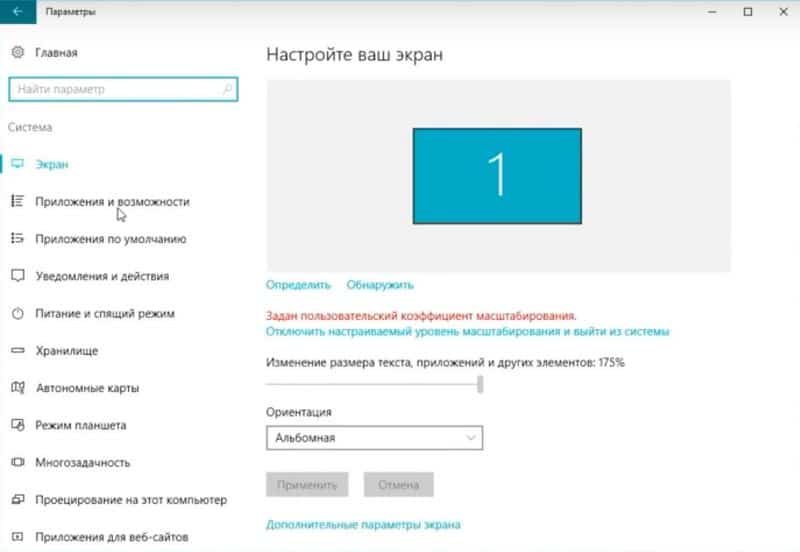
Следующим логическим шагом, который может произойти в процессе калибровки, может быть корректировка или корректировка прибора для уменьшения ошибки измерения.Технически корректирующая регулировка — это отдельный этап от калибровки. (Коррекция и компенсация описаны более подробно в разделе «Шаги калибровки» ниже.)
Чтобы получить более формальное определение калибровки, мы обращаемся к BIPM (Bureau International des Poids et Mesures или Международное бюро мер и весов, www.bipm.org), базирующейся во Франции, которая является координатором всемирной системы измерения и измерения. поставлена задача обеспечить всемирную унификацию измерений.
BIPM составляет список определений важных технических терминов, обычно используемых при измерениях и калибровке.Этот список, именуемый VIM (Международный словарь метрологии), определяет значение калибровки как «операцию, которая при определенных условиях на первом этапе устанавливает связь между величинами величин с погрешностями измерения, предусмотренными эталонами, и соответствующие показания с соответствующими неопределенностями измерения и, на втором этапе, использует эту информацию, чтобы установить соотношение для получения результата измерения от показания ». Это определение основывается на основном определении калибровки, поясняя, что эталоны, используемые при калибровке, должны иметь известную неопределенность (величину возможной ошибки).Другими словами, известное значение должно иметь четко понимаемую неопределенность, чтобы помочь владельцу прибора или пользователю определить, подходит ли неопределенность измерения для калибровки.
Международная система единиц (СИ) — высший уровень известных стандартов измерения Как мы достигаем эталонов известных значений, по которым мы калибруем наши тестируемые устройства? Чтобы получить ответ, мы обратимся к Международной системе единиц, сокращенно «СИ», которая происходит от французского «Le Système International d’Unités».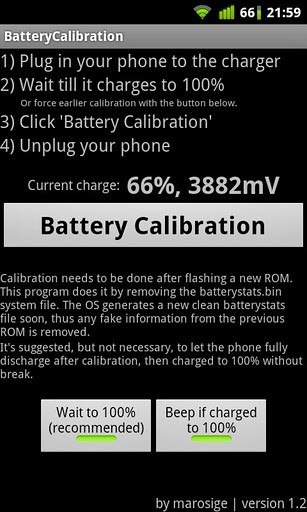 СИ состоит из семи основных единиц: секунды, метра, килограмма, ампера, кельвина, моля и канделы.
СИ состоит из семи основных единиц: секунды, метра, килограмма, ампера, кельвина, моля и канделы.
Семь основных единиц СИ являются производными от естественных величин, которые не меняются, например скорости света.
Единицы и константы СИДо 2019 года килограмм был исключением, когда он определялся цилиндрическим артефактом из металлического сплава, известным как Международный прототип килограмма (IPK) или «Le Grand K». Было так важно уберечь этот артефакт от влияний, которые могли бы даже слегка изменить его, чтобы он хранился под двойным стеклом в парижском хранилище, для открытия которого требовалось 3 ключа.Несмотря на все усилия по поддержанию артефакта, было обнаружено, что со временем он потерял некоторую массу — примерно песчинку. И поэтому с большой помпой во Всемирный день метрологии в 2019 году было объявлено, что определение килограмма изменится с основанного на металлическом артефакте в Париже на постоянную Планка, постоянную природы, которая не изменяется и можно получить в любой точке Вселенной. Узнайте больше о новом определении килограмма.
Интересно отметить, что определение некоторых единиц СИ со временем улучшилось.Например, рассмотрим исторические изменения в определении одной секунды:
- 1874 — 1956: 1 / (86 400) суток
- 1956-1967: Доля 1 / (31,556,925,9747) тропического (эпохального) года 1900 года на основе астрономических наблюдений между 1750 и 1892 годами
- 1967 — 1997: продолжительность 9 192 631 770 периодов излучения, соответствующих двум сверхтонким уровням цезия (Cs) 133
- 1997 — 1999: добавлено в состоянии покоя, приближается к 0 тыс.
- 1999 — Настоящее время: включены поправки на внешнее излучение
Согласно последнему определению, секунда определяется средневзвешенным значением атомных часов по всему миру.
Здесь следует указать, что базовые единицы СИ могут быть объединены в соответствии с алгебраическими соотношениями для образования производных единиц измерения, важных при калибровке, таких как давление (фунты на квадратный дюйм или PSI). В этом случае давление рассчитывается из основных единиц СИ — метр и килограмм.
СИ была создана резолюцией Генеральной конференции по мерам и весам (CGPM), межправительственной организации, созданной в соответствии с Договором о метре, или Соглашением о метре, подписанным в 1875 году в Париже.В рамках Договора о метре также были созданы организации, помогающие CGPM, а именно Международный комитет мер и весов (CIPM), который обсуждает, изучает и составляет отчеты по SI для рассмотрения CGPM и BIPM, о миссии которых мы упоминали выше. Вы можете найти и просмотреть резолюции CGPM на веб-сайте BIPM. Сегодня государства-члены CGPM включают все основные промышленно развитые страны.
Совместимость калибровкиКлючевым преимуществом того, что BIPM управляет SI на всемирной основе, является возможность взаимодействия калибровок.Это означает, что во всем мире мы используем одну и ту же систему измерения и определения. Это позволяет кому-то в США купить резистор на 1 Ом в Австралии и быть уверенным, что он будет составлять 1 Ом по стандартам США, и наоборот. Чтобы иметь возможность взаимодействия, нам нужно, чтобы все наши измерения соответствовали одному и тому же определению.
Пирамида прослеживаемости калибровок — внедрение системной информации в промышленностьТеперь, когда у нас есть эталонные стандарты СИ, как нам эффективно и экономично поделиться ими с миром?
Пирамида отслеживаемости калибровкиПодумайте о SI на вершине пирамиды калибровки, где BIPM помогает передавать SI на все уровни использования внутри стран для содействия научным открытиям и инновациям, а также промышленному производству и международной торговле.
Чуть ниже уровня SI, BIPM работает напрямую с национальными метрологическими институтами (NMI) государств-членов, чтобы способствовать продвижению SI в этих странах.
NMI США — это Национальный институт стандартов и технологий (NIST), нерегулируемое федеральное агентство Министерства торговли США. Fluke Calibration работает с НМИ по всему миру, где она ведет бизнес. Вы можете увидеть список НМИ и других метрологических организаций по странам на странице NMI BIPM.
Поскольку для всех в стране недоступно, эффективно или даже невозможно работать напрямую со своим NMI, калибровочные стандарты уровня NMI используются для калибровки первичных калибровочных стандартов или инструментов; затем первичные эталоны используются для калибровки вторичных эталонов; вторичные эталоны используются для калибровки рабочих эталонов; и рабочие эталоны используются для калибровки технологических инструментов. Таким образом, как показано на изображении ниже, ссылки на стандарты SI могут быть эффективно и по доступной цене переданы вниз по пирамиде калибровки через NMI в промышленность по мере необходимости.
В некоторых редких случаях единица СИ может быть реализована непосредственно лабораторией с использованием специального инструмента, который реализует физику для выполнения измерения. Квантовый Ом Холла является примером такого типа устройств. Хотя он непосредственно используется в нескольких калибровочных лабораториях в Соединенных Штатах, NMI по-прежнему участвует, помогая обеспечить правильность измерений устройства.
Узнайте больше о калибровочных стандартах.
Прослеживаемость калибровкиПрохождение от самого нижнего уровня пирамиды калибровки до стандартов SI может быть обозначено как «прослеживаемость», что является важной концепцией калибровки. Другими словами, прослеживаемость или прослеживаемая калибровка означает, что калибровка была выполнена с помощью откалиброванных эталонных стандартов, которые прослеживаются по непрерывной цепочке до соответствующей единицы СИ через NMI.Прослеживаемость калибровки также можно рассматривать как родословную калибровки.
Прослеживаемость также важна при испытаниях и измерениях, поскольку многие технические стандарты и стандарты качества требуют, чтобы измерительные устройства были прослеживаемыми. Например, прослеживаемые измерения требуются в медицинской, фармацевтической, аэрокосмической, военной и оборонной отраслях, а также во многих других отраслях обрабатывающей промышленности. А прослеживаемая калибровка всегда помогает улучшить контроль процесса и исследования, обеспечивая правильность измерений и полученных данных.
Как и в отношении других тем, связанных с калибровкой, было разработано множество технических требований для управления и обеспечения прослеживаемости калибровки. Чтобы упомянуть несколько требований, необходимо учитывать неопределенность калибровки, интервал калибровки (когда истекает срок калибровки?) И методы, используемые для обеспечения того, чтобы прослеживаемость оставалась неизменной в программе калибровки.
Для получения дополнительной информации о прослеживаемости и других важных концепциях метрологии посетите техническую библиотеку общих тем по калибровке и метрологии Fluke Calibration и учебные страницы по метрологии.
Аккредитация на калибровкуПри выполнении калибровки важно иметь возможность доверять процессу, в котором они выполняются. Аккредитация на калибровку обеспечивает это доверие. Аккредитация дает владельцу прибора уверенность в правильности калибровки.
Аккредитация на калибровкуозначает, что процесс калибровки был рассмотрен и признан соответствующим международно признанным техническим требованиям и метрологическим требованиям качества.ISO / IEC 17025 — это международный метрологический стандарт качества, по которому аккредитованы калибровочные лаборатории.
Услуги по аккредитации предоставляются независимыми организациями, сертифицированными для выполнения данного вида работ. В каждой крупной стране обычно есть как минимум один провайдер аккредитации. Например, в США провайдерами аккредитации являются Национальная программа добровольной аккредитации лабораторий (NVLAP), A2LA и LAB. В Англии аккредитационная служба Соединенного Королевства (UKAS) является поставщиком аккредитации.
Международные соглашения гарантируют, что после аккредитации процесса калибровки в одной стране любые калибровки, полученные в результате этого процесса, могут быть приняты во всем мире без каких-либо дополнительных технических требований.
Такие компании, как Fluke Calibration, имеют несколько сертификатов и аккредитаций.
Свидетельства о калибровке Пример сертификата калибровкиКалибровочная лаборатория часто предоставляет сертификат калибровки прибора.В сертификате калибровки содержится важная информация, которая дает владельцу прибора уверенность в том, что устройство откалибровано правильно, и помогает продемонстрировать подтверждение калибровки.
Сертификат калибровки может включать в себя заявление о прослеживаемости или список калибровочных стандартов, используемых для калибровки, любые данные, полученные в результате калибровки, дату калибровки и, возможно, утверждения о прохождении или отказе для каждого результата измерения.
Калибровочные сертификаты различаются, потому что не все калибровочные лаборатории следуют одним и тем же отраслевым стандартам, и они также могут различаться в зависимости от того, где калибровка вписывается в калибровочную пирамиду или иерархию.Например, сертификат калибровки, необходимый для весов в продуктовом магазине, может быть очень простым, в то время как сертификат калибровки для прецизионных весов в калибровочной лаборатории может иметь гораздо больше технического содержания. Сертификаты калибровки, полученные в результате аккредитованного процесса калибровки, содержат некоторые очень специфические требования, которые можно найти в международном стандарте ISO / IEC 17025.
Чтобы увидеть образец сертификата калибровки поближе, узнать больше о его формате и отдельных элементах, а также прочитать о процессе стандартизации сертификатов Fluke Calibration среди приобретенных брендов, см. Примечание по применению «Новый формат сертификатов калибровки Fluke Calibration».
Погрешность калибровкиИз определения калибровки, обсуждавшегося ранее, вы, вероятно, заметили, что для описания возможностей процессов и результатов калибровки используется «неопределенность» (величина возможной ошибки), а не «точность». В индустрии испытаний и измерений точность часто используется для описания измерительных возможностей прибора. Часто производитель прибора требует спецификации точности, чтобы представить ожидаемый диапазон погрешности, который может возникнуть при использовании прибора.Тем не менее, VIM дает указания, что термин «неопределенность» является предпочтительным для описания технических характеристик прибора. Поскольку неопределенность — это язык, выбранный для обсуждения количества ошибок, и это очень важное понятие при обсуждении калибровки, она заслуживает немного большего внимания.
Начнем с основного определения. Неопределенность описывает диапазон значений, в котором можно найти истинное значение. Например, если погрешность измерения вольтметра составляет ± 0.1 В, при измерении значения напряжения, которое отображается на дисплее как 10,0 В, истинное значение напряжения может составлять от 9,9 В до 10,1 В. Если заявлено, что погрешность 0,1 В имеет охват 95%, мы можем иметь 95% уверенность в том, что 10 В ± 0,1 В содержит истинное значение. К счастью, большинство результатов имеют тенденцию быть ближе к середине возможного диапазона, потому что случайные неопределенности имеют тенденцию следовать гауссовскому распределению или нормальной колоколообразной кривой.
Принимая во внимание такое понимание неопределенности, эталон калибровки должен иметь достаточно низкую неопределенность, чтобы пользователь был уверен в результате калибровки.Стандарт калибровки должен иметь меньшую погрешность (лучшую точность), чем калибруемое устройство. Например, нет смысла калибровать точный микрометр с помощью рулетки. Точно так же нет смысла калибровать высокоточные весы из драгоценного металла, сравнивая их с весами для ванной комнаты.
Важный международный метрологический стандарт, GUM (Руководство по выражению измерения неопределенности), делает еще один шаг вперед в важности неопределенности следующим утверждением.
«При сообщении результата измерения физической величины обязательно должно быть дано некоторое количественное указание качества результата, чтобы те, кто его использует, могли оценить его надежность ».
По сути, GUM утверждает, что измерение без известного значения неопределенности будет иметь неизвестный уровень качества и надежности.
Неопределенности могут входить в уравнение калибровки из различных источников. Например, давайте посмотрим на калибровку датчика температуры.Неопределенности могут быть внесены эталонным термометром и системой калибровки. Сложение неопределенностей компонентов вместе называется оценкой неопределенности. В некоторых оценках используется оценка неопределенности, которая позволяет использовать множество различных моделей датчиков температуры, при условии, что они не превышают заложенное в бюджет значение, и поэтому называются «бюджетами неопределенности».
Вот пример того, почему неопределенность калибровки и неопределенность измерения являются важной частью нашей повседневной жизни.Типичный бензонасос в США может перекачивать газ с погрешностью около ± 2 чайных ложки (0,003 галлона) на галлон. Никто не будет огорчаться, если им не хватит пары чайных ложек бензина, а заправочная станция может не потерять много денег, отдав две чайные ложки бензина на проданный галлон. Однако, если погрешность бензонасоса составляет ± 0,1 галлона, вы можете представить, насколько этот уровень погрешности не подходит для этого измерения. Вы можете получить один галлон газа на каждые 10 галлонов, которые вы закачиваете.Итак, причина того, почему неопределенность так важна при калибровке и измерении, заключается в том, что она необходима для того, чтобы позволить владельцу прибора или заказчику измерения оценить уверенность в приборе или измерении. Это может быть интересным экспериментом — попросить менеджера автозаправочной станции оценить погрешность одного из их бензонасосов!
В течение нескольких лет простой «4 к 1 TUR (коэффициент погрешности теста)» был реализован во многих процессах калибровки.В основном это говорит о том, что соответствующее соотношение неопределенностей между эталоном калибровки и ИУ должно быть от 4 до 1, что означает, что неопределенность эталонного измерения в четыре раза меньше, чем неопределенность ИУ.
TUR — это отношение технических характеристик испытуемого устройства (DUT) к расширенной неопределенности измерения. Это то, что современные калибровочные лаборатории используют, чтобы гарантировать риск ложного принятия (когда результаты калибровки показывают, что ИУ находится в пределах допуска, но из-за неопределенности измерения фактически выходит за пределы допуска) или ложного отклонения (когда калибровка результаты показывают, что ИУ находится за пределами допуска, но из-за погрешности измерения фактически находится в пределах допуска).В эпоху до того, как калибровочные лаборатории были обязаны вычислять неопределенность измерений, лаборатория часто рассчитывала коэффициент точности испытаний (TAR), который представляет собой отношение ИУ к спецификации эталонного стандарта, используемого при калибровке, в качестве средства оценки. адекватность эталона для процесса калибровки. Расчет TAR по-прежнему является хорошим способом получить приблизительную оценку для определения адекватности эталонного стандарта для процесса калибровки, а затем TUR может быть формально рассчитан после завершения процесса калибровки и оценки формальной неопределенности измерения. .
Калибраторы Пример калибратора, в данном случае электрический калибратор Fluke 5730AУстройство, которое калибрует другое оборудование, иногда называют калибратором. Калибратор отличается от других типов калибровочных стандартов, поскольку он имеет встроенный калибровочный стандарт, а также полезные функции, упрощающие калибровку инструментов. Например, показанный здесь электрический калибратор имеет разъемы, позволяющие пользователю легко и безопасно подключать тестируемое устройство, а также кнопки и пункты меню, которые помогают пользователю эффективно выполнять калибровку.
Чтобы получить всестороннее, но базовое образование, посетите нашу страницу о калибраторах.
Программное обеспечение для калибровкиИспользование программного обеспечения для калибровки с калибратором позволяет пользователю полностью автоматизировать калибровку и рассчитать погрешность калибровки. Программное обеспечение для калибровки повышает эффективность выполнения калибровок, уменьшая при этом процедурные ошибки и источники неопределенности. Также доступно программное обеспечение для управления активами калибровки, которое управляет инвентаризацией калибровочного оборудования.
Дисциплины калибровкиСуществует множество дисциплин калибровки, каждая из которых имеет разные типы калибраторов и эталоны калибровки. Чтобы получить представление о типах доступных калибраторов и инструментов, просмотрите широкий спектр калибраторов Fluke Calibration и другого калибровочного оборудования. Общие правила калибровки включают, но не ограничиваются:
РесурсыTemperature Calibration Information — страница с общей информацией о калибровке температуры от Fluke Calibration
Введение в Руководство ISO по выражению неопределенности измерений (GUM) — веб-семинар по запросу главного метролога Fluke Джеффа Гаста
Как выполняется калибровка?Существует несколько способов калибровки прибора в зависимости от типа прибора и выбранной схемы калибровки.Есть две общие схемы калибровки:
- Калибровка путем сравнения с источником известного значения. Пример схемы калибровки источника — измерение омметра с использованием калиброванного эталонного резистора. Эталонный резистор обеспечивает (источник) известное значение Ом, желаемый параметр калибровки. Более сложный источник калибровки, такой как резистор, представляет собой многофункциональный калибратор, который может выдавать известные значения сопротивления, напряжения, тока и, возможно, других электрических параметров.Калибровку сопротивления также можно выполнить, измерив резистор неизвестного значения (не откалиброванный) как с помощью тестируемого устройства, так и эталонного омметра. Два измерения сравниваются для определения погрешности ИУ.
- Калибровка путем сравнения измерения DUT с измерением калиброванного эталона. Вариант калибровки на основе источника — это калибровка ИУ по источнику известной естественной ценности, например, температуре плавления или замерзания химического вещества, такого как чистая вода.
Из этого базового набора схем калибровки возможности калибровки расширяются с каждой дисциплиной измерения.
Этапы калибровкиПроцесс калибровки начинается с основного этапа сравнения известного с неизвестным для определения ошибки или значения неизвестной величины. Однако на практике процесс калибровки может состоять из проверки «как было найдено», настройки и проверки «как осталось».
Многие измерительные устройства настраиваются физически (поворот регулировочного винта на манометре), электрически (поворот потенциометра в вольтметре) или с помощью внутренних настроек встроенного программного обеспечения в цифровом приборе.
Например, для некоторых устройств данные, полученные при калибровке, сохраняются на устройстве в виде поправочных коэффициентов, где пользователь может выбрать компенсацию известной поправки для устройства. Примером этого являются ВЧ-аттенюаторы, где их значения затухания измеряются в диапазоне частот. Данные хранятся в приборе в виде поправочных коэффициентов, которые конечный пользователь применяет для повышения качества своих измерений. Обычно предполагается, что рассматриваемое устройство не будет сильно дрейфовать, поэтому поправки останутся в пределах неопределенности измерения, предусмотренной во время калибровки для интервала калибровки.Люди часто ошибочно полагают, что все данные калибровки могут использоваться в качестве поправочных коэффициентов, потому что краткосрочные и долгосрочные отклонения устройства могут быть больше, чем неопределенность измерения во время интервала калибровки.
Нерегулируемые приборы, иногда называемые «артефактами», такие как термометры сопротивления, резисторы и стабилитроны, часто калибруются путем определения характеристик. Калибровка по характеристике обычно включает в себя некоторый тип математической зависимости, которая позволяет пользователю использовать прибор для получения калиброванных значений.Математические зависимости варьируются от простых смещений погрешностей, рассчитанных на разных уровнях требуемого измерения, таких как разные точки температуры для термометра с термопарой, до алгоритма коррекции наклона и точки пересечения в цифровом вольтметре, до очень сложных полиномов, таких как те, которые используются для характеристики эталонного стандарта. радиационные термометры.
Этап проверки «как осталось» требуется каждый раз при настройке прибора, чтобы убедиться, что настройка работает правильно.Инструменты с артефактами измеряются «как есть», поскольку их нельзя отрегулировать, поэтому шаги «как найдено» и «как слева» не применяются.
Профессиональный калибровщик выполняет калибровку, используя калиброванный эталон с известной неопределенностью (на основании пирамиды прослеживаемости калибровки) для сравнения с тестируемым устройством. Он или она записывает показания тестируемого устройства и сравнивает их с показаниями эталонного источника. Затем он или она может внести коррективы для исправления тестируемого устройства.
Пример калибровки Сухоблочный калибратор (Fluke 9190A) с эталонным датчиком и датчиком DUT-термометраПредположим, вы используете точный термометр для контроля температуры в производственных процессах на фармацевтическом заводе, и вам необходимо регулярно калибровать его, чтобы гарантировать, что ваши продукты создаются в пределах заданной температуры. диапазоны. Вы можете отправить термометр в калибровочную лабораторию или выполнить калибровку самостоятельно, купив калибратор температуры, например калибратор с жидкой баней или сухоблочный калибратор.Калибратор с жидкостной ванной (например, портативные калибровочные ванны моделей 6109A или 7109A от Fluke Calibration) будет иметь резервуар с регулируемой температурой, заполненный калибровочной жидкостью, подключенный к откалиброванному дисплею температуры. Сухоблочный калибратор аналогичен, но металлический блок с контролируемой температурой будет иметь измерительные ячейки, размер которых соответствует диаметру термометра DUT. Калибратор откалиброван с известной точностью. Вы помещаете свой термометр, тестируемое устройство (DUT) в резервуар калибратора или измерительную ячейку, а затем замечаете разницу между дисплеем калибратора и DUT по распределенному набору температур в пределах диапазона, для которого используется ваш термометр.Таким образом вы проверяете, соответствует ли ваш термометр техническим характеристикам. Если термометр необходимо отрегулировать, вы можете настроить отображение термометра, если оно есть, или вы можете использовать результаты калибровки для определения новых смещений или значений характеристик для датчика. Если вы вносите корректировки, то процесс калибровки повторяется, чтобы убедиться, что регулировки работали правильно, и убедитесь, что термометр находится в пределах спецификации. Вы также можете использовать калибратор, чтобы время от времени проверять термометр, чтобы убедиться, что он все еще находится в пределах допуска.Тот же самый общий процесс может использоваться для многих различных измерительных устройств, таких как манометры, вольтметры и т. Д.
Ресурсов:Как откалибровать RTD или платиновый термометр сопротивления (PRT) — примечания по применению от Fluke Calibration
Как откалибровать термопару — примечания по применению от Fluke Calibration
Инструменты для финансового обоснования калибровочного оборудования — веб-семинар по запросу от Fluke Calibration
Калибровкапомогает поддерживать ваш мир в рабочем состоянии и в безопасности.Хотя большинство из них никогда этого не осознает, каждый день по всему миру незаметно для вас проводятся тысячи калибровок. Когда вы будете в следующем полете, будете принимать лекарства или проезжаете мимо ядерной установки, вы можете ожидать, что системы и процессы, используемые для их создания и обслуживания, будут регулярно откалиброваны для предотвращения сбоев как при производстве, так и при непрерывном использовании.
Кроме того, как обсуждалось выше, калибровка способствует или совершенствует научные открытия, промышленное производство и международную торговлю.
Чтобы еще больше оценить роль точных измерений и калибровки в вашей жизни, посмотрите это 2 1/2-минутное видео главного метролога Fluke Джеффа Гаста. Видео помогает продемонстрировать, как точные измерения, гарантированные калибровкой, влияют на вашу повседневную жизнь в транспорте.
Контрольно-измерительные приборы, требующие калибровки Устройство для тестирования и измерения (слева) калибруется с помощью калибратора (справа)Устройства для тестирования и измерения необходимо регулярно калибровать, чтобы гарантировать, что они продолжают выполнять свою работу должным образом.
Безопасность и соблюдение отраслевых стандартов, таких как те, которые применяются FDA в США, являются очевидными причинами для калибровки инструментов для испытаний и измерений. Однако по мере роста требований к технологиям и роста производственных затрат испытания и измерения с более высокой точностью переходят из калибровочной лаборатории в производственные помещения.
Контрольно-измерительные приборы, изготовленные в соответствии со спецификациями, могут со временем выйти из строя из-за возраста, тепла, погодных условий, коррозии, воздействия электронных скачков, случайного повреждения и т. Д.Даже самые лучшие испытательные и измерительные приборы могут иметь производственные дефекты, случайный шум и длительный дрейф, который может вызвать ошибки измерения. Эти ошибки, например отклонение на несколько милливольт или градусов, могут распространяться на тестируемые продукты или процессы, что может привести к ложному отклонению хорошей единицы или результата или ошибочному принятию плохой единицы или результата.
Обеспечение достаточной точности испытательного и измерительного оборудования для проверки технических характеристик продукта или процесса необходимо для доверия и использования результатов научных экспериментов, обеспечения правильного производства товаров или продуктов и ведения справедливой торговли через границы страны.
Калибраторы тоже необходимо откалибровать Калибратор с более низкой погрешностью (внизу справа) Калибровка калибратора с более высокой погрешностью (вверху справа), автоматизированная с помощью программного обеспечения для калибровки (слева)Калибратор может с течением времени отклоняться или изнашиваться за пределы допусков калибровки, и его необходимо регулярно калибровать. Обычно в соответствии с правилом минимального соотношения 4: 1 калибраторы регулярно калибруются по более точным эталонам. Этот процесс продолжается на всем протяжении пирамиды прослеживаемости калибровки до самых точных калибровочных стандартов, поддерживаемых Национальным метрологическим институтом.
Калибровка ROIПериодическая калибровка обычно рассматривается как разумное вложение в бизнес с высокой окупаемостью инвестиций (ROI). Калибровка исключает ненужные производственные затраты, такие как отзыв, необходимый для производства изделий, выходящих за пределы проектных допусков. Калибровка также помогает идентифицировать и ремонтировать или заменять компоненты производственной системы до того, как они выйдут из строя, что позволяет избежать дорогостоящих простоев на заводе. Калибровка предотвращает как жесткие, так и мягкие затраты на распространение неисправных продуктов среди потребителей.С калибровкой снижаются затраты, а безопасность и качество повышаются.
Важно отметить, что точность и стоимость калибровки обычно снижаются по мере продвижения вниз по пирамиде калибровки. На производственном этаже может потребоваться более низкая точность, чем в основной лаборатории. Окупаемость инвестиций увеличивается за счет выбора калибровки, которая соответствует необходимой точности.
Для получения дополнительной информации о значении калибровки см. Нашу подробную веб-страницу Почему калибровка важна?
Ресурсов:Метрология в повседневной жизни — видео VSL, Национальный метрологический институт Нидерландов
Зачем калибровать испытательное оборудование — примечания по применению от Fluke Calibration
Почему измерения имеют значение — видеозапись выступления главного метролога Fluke Джеффа Гаста
Why Calibrate — анимационный ролик от U.S. Navy (датировано, но все еще информативно и актуально)
Fluke Instruments Keep Ferry Electronics Shipshape — пример метрологического исследования, проведенный Fluke
Мир без метрологии — видео VSL, Национальный метрологический институт Нидерландов
Ресурсный центр Всемирного дня метрологии — ресурсный центр Fluke Calibration
Где проводятся калибровки? Калибровочная лабораторияКалибровки обычно выполняются в Национальных метрологических институтах, лабораториях первичной калибровки, лабораториях вторичной калибровки, а также в полевых условиях в таких местах, как производственные цеха.Обратите внимание, что первичные и вторичные калибровочные лаборатории могут принадлежать и управляться независимым поставщиком услуг калибровки; калибровочная компания, которая производит калибровочные инструменты, такие как Fluke Calibration; или производитель, выполняющий калибровку на месте.
Когда выполняются калибровки?Не существует универсального расписания калибровки. В зависимости от того, как часто вы используете свое оборудование и от требуемой точности, вам может потребоваться калибровка от каждого месяца до одного года или дольше.Как правило, чем более важные измерения выполняются, тем чаще вы будете выполнять калибровку. Если вы случайно уронили или иным образом повредили инструмент, вы, вероятно, захотите откалибровать его как можно скорее.
Что касается испытательного и измерительного оборудования, то все электронные компоненты и механические устройства демонстрируют дрейф с течением времени. Чтобы ваше оборудование всегда работало в соответствии с опубликованными спецификациями, вы должны регулярно его калибровать. Производители испытательного и измерительного оборудования, такие как Fluke, предоставляют временные интервалы калибровки для своих продуктов.Например, спецификации продуктов Fluke разработаны таким образом, чтобы более 95 процентов населения для данной модели соответствовали всем спецификациям в конце опубликованного интервала калибровки. Самый распространенный временной интервал — один год.
Но что, если оборудование переключается между калибровками? Если это так, все, что было измерено между периодами калибровки, теперь является подозрительным. Для решения этой проблемы обычной практикой является выполнение промежуточных проверок в соответствии с ISO 17025, также известных как проверка оборудования.Узнайте больше в нашем блоге о промежуточных проверках и разнице между калибровкой и проверкой.
Ресурсов:Установка интервалов калибровки для продуктов Fluke — примечания по применению от Fluke Calibration
Установление правильных интервалов калибровки — примечания по применению от Fluke Calibration
Интервалы калибровки, взгляд производителя — примечание по применению Fluke Calibration
Руководство по определению интервалов калибровки средств измерений — публикация ILAC
Кто выполняет калибровку?В число сотрудников, выполняющих калибровку в лабораториях, входят:
- Метрологи
- Руководители лабораторий
- Инженеры по калибровке
- Специалисты по калибровке
- Инженеры-технологи
- Техники по приборам
Для получения информации о годовой заработной плате, получаемой специалистами в области калибровки, см. Результаты нашего обзора заработной платы метролога и калибровщика.
Продолжайте учитьсяДля получения дополнительной информации о калибровке и метрологии, а также для обучения см. Страницу Fluke Calibration Education Hub.
Еще не подписаны? Присоединяйтесь к списку рассылки Fluke Calibration — узнайте о преимуществах и подпишитесь здесь.
Сопутствующие товары
Калибровочные инструменты
Получить помощь
Клиентская поддержка и техническая поддержка
Поговорите со специалистом по калибровке о потребностях в оборудовании
Как откалибровать телевизор
Вы можете получить гораздо лучшее изображение на своем телевизоре, откалибровав его.Профессиональная калибровка — это трудоемкий и дорогостоящий процесс, требующий специального оборудования и обучения, но вы также можете настроить свой телевизор, чтобы он выглядел лучше, потратив всего 30-40 долларов на тестовый диск и потратив полчаса на то, чтобы поиграть с некоторыми настройками.
Я сертифицированный ISF калибратор телевизоров, и эти инструкции проведут вас через очень простой процесс калибровки, основанный на методах Imaging Science Foundation, и не требуют никакого опыта с вашей стороны. Все, что вам нужно сделать, это заказать эталонный и калибровочный диск Spears & Munsil.Текущая версия диска — это Blu-ray Ultra HD, поэтому для его просмотра вам понадобится UHD-проигрыватель Blu-ray (или PlayStation 5, Xbox One или Xbox Series X). Тем не менее, вы все еще можете найти более старый диск Spears & Munsil HD Benchmark 2nd Edition, который работает на стандартном проигрывателе Blu-ray. Он также хорошо работает для настройки цвета и контрастности — он просто использует контент 1080p вместо 4K.
Диск Spears & Munsil — очень полезный инструмент для всех, кто хочет откалибровать свой телевизор или просто больше узнать о том, как работают видеосигналы, и рекомендован основателем и президентом ISF Джоэлом Сильвером.Он поставляется с подробными инструкциями как на диске, так и в прилагаемом буклете, но многие из них не нужны и их можно просто игнорировать, если вы не профессионал и не знакомы с калибровкой телевизора с самого начала.
Теперь, прежде чем начать, я отмечу, что большинство телевизоров, которые я тестировал за последние два года, предлагают отличную точность цветопередачи стандартного динамического диапазона (SDR) прямо из коробки, что во многих случаях точно соответствует стандартам вещания, когда используя правильную предустановку изображения.Они также имеют тенденцию быть довольно точными при отображении сигнала с высоким динамическим диапазоном (HDR) и в обоих случаях также показывают очень хорошие характеристики контрастности.
Следуя нашему руководству по лучшим настройкам изображения для вашего телевизора, вы можете получить впечатления от просмотра, которые максимально близки к идеалу, насколько это возможно для данной панели, без необходимости проходить более тщательный процесс калибровки.
Однако, если вам интересно, как работает калибровка телевизора, или вы хотите настроить изображение на более детальном уровне, читайте дальше.
1. Найдите лучший режим изображения
Вы получите наилучшие результаты, начав с правильного режима изображения. Это общий режим, который определяет многие индивидуальные настройки изображения вашего телевизора и часто включает некоторые высокоуровневые параметры для выполнения регулировок калибровки.
В идеале, ваш телевизор должен иметь режим изображения ISF, что означает, что он предоставляет полный набор настроек для выполнения полной калибровки (вам не нужно прикасаться к большинству из них; это для профессионалов).В противном случае поищите любой режим «Кино» или «Театр» и начните оттуда. Если они недоступны, ищите Custom. Держитесь подальше от ярких, игровых или спортивных режимов.
2. Используйте настройку самой теплой цветовой температуры
Как только вы найдете режим, который кажется правильным, найдите настройку цветовой температуры и убедитесь, что он установлен на теплый. Это работает с режимом изображения, чтобы для большинства современных телевизоров воспроизводить довольно точные цвета по всем направлениям. Вы можете получить точную точность уровней цвета с помощью полного баланса белого / калибровки RGBCMY, но для этого требуется профессионал калибровки со специальным оборудованием.Для большинства потребителей подойдет предустановка самой теплой цветовой температуры.
3. Отключите ненужные функции изображения
Ваш телевизор, вероятно, имеет несколько опций, позволяющих настраивать параметры изображения на лету, чтобы они идеально соответствовали тому, на что вы смотрите. У них есть свое место, но они — проклятие калибровки. Вам необходимо убедиться, что тестовые шаблоны, на которые вы смотрите, отображаются с фиксированными настройками и что телевизор не регулирует их, пока вы работаете.
В меню настроек изображения телевизора найдите любое подменю, которое звучит как «Расширенное изображение», «Экспертное изображение» или «Параметры изображения». Отключите любую функцию со словами «Адаптивный», «Динамический», «Движение», «Обработка» или «Сглаживание». Пока вы там, убедитесь, что функция «Оверскан» отключена, если это возможно (это поможет на следующем шаге).
Между прочим, отключение каких-либо функций улучшения движения уменьшит резкий эффект мыльной оперы, который не нравится большинству людей. Улучшения движения имеют свое место, часто в спортивных трансляциях или видеоиграх, но большинство фильмов и телешоу гораздо приятнее смотреть с выключенными функциями.
Наше руководство по частоте обновления предлагает более подробное объяснение того, что делают эти режимы, и имеет ли значение, что ваш телевизор составляет 60, 120 или 240 Гц.
4. Проверьте геометрию изображения
Независимо от того, как вы отрегулируете другие параметры, ваш телевизор будет лучше всего выглядеть, если он настроен на отображение того, что вы смотрите, с правильным соотношением сторон. Это может быть проблемой для кабельных приставок, если вы переключаетесь между каналами HD и SD, но в противном случае вы должны иметь возможность настроить все для отображения изображений с их родным разрешением.Найдите кнопку на пульте дистанционного управления или настройку в меню «Изображение» под названием «Соотношение сторон», «Размер изображения» или «Масштаб». Убедитесь, что для него установлено значение «Обычное» или «Просто сканирование». Не выбирайте ничего под названиями «Широкий», «Масштаб», «3: 4» или «16: 9».
Вы можете проверить правильность геометрии изображения с помощью диска Spears & Munsil. В разделе Advanced Video выберите Setup, а затем — Framing. Появится тестовый шаблон, отображающий границы различных разрешений. Если вы используете стандартный диск Blu-ray, белые стрелки, указывающие на линии 1920 x 1080, будут касаться края экрана (это применимо, если вы также используете телевизор 4K; ваш проигрыватель повысит масштаб изображения) .Если вы используете диск Blu-ray Ultra HD, стрелки, указывающие на линии 3840 x 2160, будут касаться края экрана.
5. Настройка контрастности
Именно здесь диск Spears & Munsil становится действительно полезным. Вы собираетесь настроить параметры яркости и контрастности, используя тестовые таблицы PLUGE на диске. В главном меню диска выберите «Калибровка видео», а затем «Контрастность». Отрегулируйте настройку контрастности на вашем телевизоре так, чтобы пронумерованные полосы ниже 238 стали отчетливыми оттенками серого, а пронумерованные полосы выше 238 были белыми.Серые прямоугольники, окружающие десять цветных квадратов вверху и внизу экрана, должны быть видны, а градиент в середине должен плавно снижаться от белой полосы в центре к черным по бокам.
6. Установите яркость
Это звучит нелогично, но настройка яркости вашего телевизора фактически регулирует уровень черного. Нажмите правую кнопку на пульте дистанционного управления, чтобы перейти к тестовой таблице яркости. Увеличивайте яркость телевизора до тех пор, пока не будут видны все четыре серые полосы в центре, затем медленно уменьшайте яркость до тех пор, пока не будут видны только две правые полосы, а две левые полосы не исчезнут на заднем плане.
7. Обратите внимание на ваши настройки
Если вы следовали этим инструкциям, ваш телевизор теперь должен быть откалиброван, как и без профессионального оборудования. Игнорируйте инструкции по настройке цвета или резкости в меню калибровки видео; В подавляющем большинстве телевизоров, проданных за последние несколько лет, эти настройки выбраны как значения по умолчанию, которые работают довольно хорошо, и попытка их изменить может привести к ошибкам изображения.
Вы можете проверить свои результаты, зайдя в меню «Демонстрационные материалы» и просмотрев некоторые видеоклипы.Они должны выглядеть детализированными как в свете, так и в тени, с четкими текстурами. Цвета должны выглядеть естественными, а не броскими, голубыми или розовыми.
Запишите настройку изображения, настройку цветовой температуры и все отключенные функции, а также уровни яркости и контрастности. Если вы внесете изменения в будущем, вы можете исправить любые проблемы, возникающие с изображением, сбросив настройки телевизора до значений по умолчанию и используя свои заметки.
Теперь, когда ваш телевизор идеально откалиброван, вы хотите убедиться, что вы отправляете на него сигнал самого высокого качества.Ознакомьтесь с нашим руководством по кабелям HDMI, чтобы понять, что означают различные типы, какие марки доступны и сколько вам следует потратить, чтобы получить максимальную производительность.
Как калибровать датчики температуры
Измерение температуры — одно из наиболее распространенных измерений в перерабатывающей промышленности.
Каждый контур измерения температуры имеет датчик температуры в качестве первого компонента в контуре.Итак, все начинается с датчика температуры. Датчик температуры играет жизненно важную роль в обеспечении точности всего цикла измерения температуры.
Как и любой другой измерительный прибор, для которого требуется точность, датчик температуры также необходимо регулярно калибровать. Зачем вам измерять температуру, если вас не волнует точность?
В этом сообщении блога я рассмотрю , как калибровать датчики температуры. , и , . Каковы наиболее распространенные вещи, которые следует учитывать при калибровке датчиков температуры .
Загрузите эту статью в виде бесплатного pdf-файла
Что такое датчик температуры?
Давайте начнем с основ … обсудим, что такое датчик температуры:
Как видно из названия, датчик температуры — это инструмент, который можно использовать для измерения температуры. Он имеет выходной сигнал, пропорциональный приложенной температуре. Когда температура датчика изменяется, соответственно изменяется и выходной сигнал.
Существуют различные типы датчиков температуры с разными выходными сигналами.У некоторых есть выход сопротивления, у некоторых есть сигнал напряжения, у некоторых есть цифровой сигнал и многое другое.
На практике в промышленных приложениях сигнал от датчика температуры обычно подключается к датчику температуры, который преобразует сигнал в формат, который легче передавать на большие расстояния, в систему управления (DCS, SCADA). Стандартный сигнал от 4 до 20 мА используется в течение десятилетий, так как токовый сигнал может передаваться на большие расстояния, и ток не меняется, даже если есть некоторое сопротивление вдоль проводов.В настоящее время принимаются передатчики с цифровыми сигналами или даже беспроводными сигналами.
В любом случае, для измерения температуры используется датчик температуры.
Измерение выхода датчика температуры
Поскольку большинство датчиков температуры имеют электрический выход, очевидно, что этот выход нужно как-то измерить. При этом вам необходимо иметь измерительное устройство, например, для измерения выхода, сопротивления или напряжения.
Измерительное устройство часто отображает электрическую величину (сопротивление, напряжение), а не температуру.Поэтому необходимо знать, как преобразовать этот электрический сигнал в значение температуры.
Большинство стандартных датчиков температуры соответствуют международным стандартам, в которых указано, как рассчитывать преобразование электричества в температуру с помощью таблицы или формулы. Если у вас нестандартный датчик, вам может потребоваться получить эту информацию у производителя датчика.
Существуют также измерительные устройства, которые могут отображать сигнал датчика температуры непосредственно в виде температуры. Эти устройства также измеряют электрический сигнал (сопротивление, напряжение) и имеют таблицы датчиков (или полиномы / формулы), запрограммированные внутри, поэтому они преобразуют его в температуру.Например, калибраторы температуры обычно поддерживают самые распространенные датчики RTD (резистивный датчик температуры) и термопары (T / C), используемые в обрабатывающей промышленности.
Итак, как откалибровать датчик температуры?
Прежде чем мы перейдем к различным вещам, которые следует учитывать при калибровке датчика температуры, давайте взглянем на общий принцип.
Во-первых, поскольку датчик температуры измеряет температуру, вам потребуется известная температура, чтобы погрузить датчик и откалибровать его.Невозможно «смоделировать» температуру, но вы должны создать реальную температуру , используя источник температуры.
Вы можете создать точную температуру или использовать откалиброванный эталонный датчик температуры для измерения созданной температуры. Например, вы можете вставить эталонный датчик и калибруемый датчик в жидкую баню (предпочтительно в ванну с мешалкой) и выполнить калибровку в этой температурной точке. В качестве альтернативы можно использовать так называемый источник температуры сухого блока.
Например, использование ледяной бани с перемешиванием обеспечивает довольно хорошую точность для калибровки точки 0 ° C (32 ° F).
Для промышленной и профессиональной калибровки обычно используются температурные ванны или сухие блоки. Их можно запрограммировать на нагрев или охлаждение до определенной уставки.
В некоторых промышленных приложениях принято регулярно заменять датчики температуры и не калибровать датчики регулярно.
Как откалибровать датчики температуры — что следует учитывать
Давайте начнем копаться в фактической калибровке датчиков температуры и различных вещах, которые следует учитывать….
1 — Датчик температуры при транспортировке
Различные датчики имеют разную механическую структуру и разную механическую прочность.
Самые точные датчики SPRT (стандартный платиновый термометр сопротивления), используемые в качестве эталонных датчиков в температурных лабораториях, очень хрупкие. Сотрудники нашей лаборатории калибровки температуры говорят, что если SPRT касается чего-либо и вы слышите какой-либо звук, датчик необходимо проверить перед дальнейшим использованием.
К счастью, большинство промышленных датчиков температуры надежны и выдержат нормальное обращение.Есть некоторые промышленные датчики, которые сделаны очень прочными и выдерживают довольно грубое обращение.
Но если вы не уверены в конструкции датчика, который следует откалибровать, лучше перестраховаться.
Нет ничего плохого в том, чтобы обращаться с любым датчиком, как с SPRT.
Помимо механических ударов, очень быстрое изменение температуры может вызвать удар по датчику и повредить его или повлиять на точность.
Термопары обычно не так чувствительны, как датчики RTD.
2 — Подготовка
Обычно подготовки не так уж и много, но есть некоторые моменты, которые следует учитывать. Сначала выполняется визуальный осмотр, чтобы убедиться, что датчик выглядит нормально, и что он не изогнут и не поврежден, а провода выглядят нормально.
Внешнее загрязнение может быть проблемой, поэтому полезно знать, где использовался датчик и какой тип среды он измерял. Возможно, вам потребуется очистить датчик перед калибровкой, особенно если вы планируете использовать для калибровки жидкую баню.
Сопротивление изоляции датчика RTD можно измерить до калибровки. Это необходимо для того, чтобы убедиться, что датчик не поврежден, а изоляция между датчиком и шасси достаточно высока. Падение сопротивления изоляции может вызвать ошибку в измерениях и является признаком повреждения датчика.
3 — Источник температуры
Как уже упоминалось, вам понадобится источник температуры для калибровки датчика температуры. Имитировать температуру просто невозможно.
В промышленных целях чаще всего используется температурный сухой блок. Он удобный, портативный и, как правило, достаточно точный.
Для повышения точности можно использовать жидкостную ванну. Во всяком случае, это обычно не так легко переносить, но его можно использовать в лабораторных условиях.
Для получения нулевой точки по Цельсию часто используют ледяную баню с перемешиванием. Это довольно просто и доступно, но обеспечивает хорошую точность нулевой точки.
Для наиболее точного измерения температуры используются ячейки с фиксированной точкой.Они очень точные, но и очень дорогие. Они в основном используются в точных (и аккредитованных) лабораториях по калибровке температуры.
4 — Датчик эталонной температуры
Температура создается некоторыми источниками тепла, упомянутыми в предыдущей главе. Очевидно, вам необходимо с очень высокой степенью точности знать температуру источника тепла. Сухие блоки и жидкие ванны оснащены внутренним эталонным датчиком, измеряющим температуру. Но для получения более точных результатов вам следует использовать отдельный точный эталонный датчик температуры, который вводится при той же температуре, что и датчик (и), подлежащий калибровке.Такой эталонный датчик будет более точно измерять температуру, которую измеряет калибруемый датчик.
Естественно, эталонный датчик должен иметь действительную прослеживаемую калибровку. Легче отправить эталонный датчик на калибровку, чем послать весь источник температуры (хорошо также помнить о температурном градиенте температурного блока, если у вас всегда калибруется только эталонный датчик, а не блок).
Что касается термодинамических характеристик, эталонный датчик должен быть как можно более похожим на калибруемый датчик, чтобы гарантировать, что они ведут себя одинаково при изменении температуры.
Эталонный датчик и калибруемый датчик должны быть погружены в источник температуры на одинаковую глубину. Обычно все датчики погружаются на дно сухого блока. С очень короткими датчиками это становится труднее, поскольку они будут погружать в источник температуры только ограниченную глубину, и вы должны убедиться, что ваш эталонный датчик погружен на одинаковую глубину. В некоторых случаях для этого требуется использование специального короткого эталонного датчика.
При использовании ячеек с фиксированной точкой вам не нужен какой-либо эталонный датчик, потому что температура основана на физических явлениях и очень точна по своей природе.
5 — Измерение выходного сигнала датчика температуры
Большинство датчиков температуры имеют электрический выходной сигнал (сопротивление или напряжение), который необходимо измерить и преобразовать в температуру. Итак, вам нужно какое-то устройство, которое будет использоваться для измерения. Некоторые источники температуры предлагают также каналы измерения для датчиков, как тестируемого устройства (DUT), так и эталонного.
Если вы измеряете электрическую мощность, вам нужно будет преобразовать ее в температуру, используя международные стандарты.В большинстве промышленных случаев вы будете использовать измерительное устройство, которое может выполнить преобразование за вас, чтобы вы могли удобно видеть сигнал в единицах измерения температуры (по Цельсию или по Фаренгейту).
Что бы вы ни использовали для измерения, убедитесь, что вы знаете точность и погрешность прибора и убедитесь, что оно имеет действительную прослеживаемую калибровку.
6 — Глубина погружения
Глубина погружения (насколько глубоко вы вставляете датчик в источник температуры) является одним из важных факторов при калибровке датчиков температуры.
Сотрудники нашей лаборатории калибровки температуры дали следующее практическое правило при использовании жидкой бани с перемешиванием:
- Погрешность 1% — погружение 5 диаметров + длина чувствительного элемента
- Погрешность 0,01% — погружение 10 диаметров + длина чувствительного элемента
- Точность 0,0001% — 15 диаметров погружения + длина чувствительного элемента
Теплопроводность в ванне с перемешиваемой жидкостью лучше, чем в сухом блоке, а требуемая глубина погружения меньше.
Для сухих блоков Euramet рекомендует погружать в воду в 15 раз больше диаметра сенсора, добавленного к длине сенсорного элемента.Итак, если у вас есть датчик диаметром 6 мм с элементом 40 мм внутри, вы погружаете его (6 мм x 15 + 40 мм) на 130 мм.
Иногда трудно определить, как долго элемент находится внутри датчика, но это следует указать в технических характеристиках датчика.
Также следует знать, где находится чувствительный элемент (не всегда он находится на самом конце сенсора).
Калибруемый датчик и эталонный датчик должны быть погружены на одинаковую глубину, чтобы средние точки реальных сенсорных элементов находились на одинаковой глубине.
Естественно, очень короткие датчики не могут погружать их очень глубоко. Это одна из причин высокой неопределенности при калибровке коротких датчиков.
7 — Стабилизация
Помните, что датчик температуры всегда измеряет собственную температуру!
Температура изменяется довольно медленно, и вы всегда должны ждать достаточно долго, чтобы все детали стабилизировались до заданной температуры. Когда вы вставляете датчик в температуру, всегда проходит некоторое время, прежде чем температура датчика достигнет этой температуры и стабилизируется.
Ваш эталонный датчик и калибруемый датчик (DUT) могут иметь очень разные термодинамические характеристики, особенно если они отличаются механически.
Часто одна из самых больших неопределенностей, связанных с калибровкой температуры, может заключаться в том, что калибровка выполняется слишком быстро.
Если вы чаще всего калибруете датчики аналогичного типа, целесообразно провести некоторые типовые тесты, чтобы изучить поведение этих датчиков.
8 — Ручка датчика температуры
Часть ручки датчика или переходное соединение обычно имеет предел того, насколько он может быть горячим.Если он нагреется слишком горячим, датчик может быть поврежден. Убедитесь, что вы знаете характеристики калибруемых датчиков.
При калибровке при высоких температурах рекомендуется использовать температурный экран для защиты ручки датчика.
9 — Калиброванный диапазон температур
В случае датчиков температуры довольно часто вы не откалибруете весь температурный диапазон датчика.
Вы должны быть осторожны при калибровке самого верхнего предела диапазона.Например, датчик RTD может постоянно дрейфовать, если вы откалибруете его при слишком высокой температуре.
Кроме того, калибровка самых холодных точек диапазона температур датчика может быть трудной / дорогой.
Итак, рекомендуется откалибровать диапазон температур, в котором будет использоваться датчик.
10 — Точки калибровки
При промышленной калибровке вам необходимо выбрать достаточно точек калибровки, чтобы убедиться, что датчик является линейным . Часто бывает достаточно откалибровать от 3 до 5 точек во всем диапазоне.
В зависимости от типа датчика вам может потребоваться взять больше точек, если вы знаете, что датчик может быть нелинейным.
Если вы калибруете платиновые датчики и планируете рассчитывать коэффициенты на основе результатов калибровки, вам необходимо выполнить калибровку в подходящих точках температуры, чтобы иметь возможность рассчитывать коэффициенты. Наиболее распространенными коэффициентами для платиновых датчиков являются коэффициенты ITS-90 и Каллендара ван Дюзена. Для термисторов можно использовать коэффициенты Стейнхарта-Харта.
Когда датчики калибруются в аккредитованной лаборатории, точки также могут быть выбраны на основе наименьшей погрешности лаборатории.
11 — Регулировка / подстройка датчика температуры
К сожалению, большинство датчиков температуры нельзя отрегулировать или подрезать. Поэтому, если вы обнаружите ошибку в калибровке, вы не сможете ее отрегулировать. Вместо этого вам нужно будет использовать коэффициенты для корректировки показаний датчика.
В некоторых случаях вы можете компенсировать ошибку датчика в других частях контура измерения температуры (в преобразователе или в DCS).
Другие моменты, которые следует учитывать
Документация
Как и при любой калибровке, калибровка датчика температуры должна быть задокументирована в сертификате калибровки.
Прослеживаемость
При калибровке используемый эталонный стандарт должен иметь действительную прослеживаемость к национальным стандартам или эквивалент. Прослеживаемость должна представлять собой непрерывную цепочку калибровок, каждая из которых имеет установленную погрешность.
Дополнительную информацию о метрологической прослеживаемости см. В сообщении в блоге Метрологическая прослеживаемость при калибровке — можно ли отследить?
Неопределенность
Как всегда при калибровке, также при калибровке датчика температуры, вы должны знать об общей неопределенности процесса калибровки. При калибровке температуры процесс калибровки (способ, которым вы выполняете калибровку) может легко оказаться самым большим компонентом неопределенности в общей неопределенности.
Дополнительную информацию о неопределенности калибровки см. В сообщении в блоге Неопределенность калибровки для манекенов
Автоматизация калибровки
Калибровка температуры всегда выполняется довольно медленно, поскольку температура изменяется медленно, и вам нужно дождаться стабилизации.Вы можете получить большую выгоду, если сможете автоматизировать калибровку температуры. Калибровка все равно займет много времени, но если она автоматическая, вам не нужно ждать ее.
Это, естественно, сэкономит вам время и деньги.
Кроме того, при автоматизации вы можете быть уверены, что калибровка всегда выполняется одинаково.
Загрузите бесплатный технический документ
Щелкните изображение ниже, чтобы загрузить эту статью в виде бесплатного файла в формате pdf:
Другие блоги по теме
Если вы нашли этот пост в блоге интересным, вам могут понравиться и эти в списке ниже.Не стесняйтесь просматривать все статьи в блоге Beamex , возможно, вы найдете какие-нибудь интересные статьи для чтения.
Решения Beamex для калибровки температуры
Пожалуйста, ознакомьтесь с новым калибратором температуры Beamex MC6-T, который является идеальным инструментом для калибровки датчика температуры и многого другого. Нажмите на картинку ниже, чтобы узнать больше:
Пожалуйста, проверьте также, что еще Beamex может предложить вам для калибровки температуры или услуг калибровки температуры .
Благодарим сотрудников нашей аккредитованной лаборатории по калибровке температуры за помощь в создании этой статьи. Особая благодарность господину Тони Алатало , руководителю нашей аккредитованной лаборатории температуры!
Что такое калибровка и как управлять отчетами о калибровке?
Калибровка — важная задача в вашей повседневной деятельности, так как же IIoT может помочь вам эффективно управлять всеми этими отчетами о калибровке?
Если вы какое-то время занимались автоматизацией процессов, я уверен, что вы откалибровали хотя бы один манометр, верно? Хорошо, если вы еще этого не сделали, после этой статьи вы узнаете все об этом и сможете предложить улучшения в процессе с помощью служб IIoT .
С моей стороны, одной из первых задач была калибровка во время планового останова химической компании. Я помню, что у них была масса приборов для измерения давления, датчики температуры и манометры.
Ах да, я откалибровал много манометров, и любой, кто это делал, знает, какая это классная работа, верно? Помимо шуток, идея сегодня состоит в том, чтобы дать вам всю необходимую информацию о процессе калибровки.
Кроме того, мы рассмотрим некоторые определения, касающиеся калибровки, почему это важно, разницу между калибровкой и регулировкой, а также то, как IIoT поможет вам управлять всеми отчетами о калибровке.
Позже я вернусь с другим контентом и поделюсь подробным, пошаговым обзором того, как откалибровать определенные принципы измерения. Итак, вы готовы? Тогда давайте посмотрим на калибровку.
Содержание
Что такое калибровка?
Сначала я хочу дать простое объяснение калибровки, а затем дам вам определение из BIPM (Международного бюро мер и весов).
Теперь, когда мы говорим о калибровке, мы имеем в виду сравнение двух приборов.Проще говоря, калибровка — это процесс сравнения измеренного значения калибруемого прибора с эталоном или эталоном известной и высокой точности.
Я думаю, что объяснение понятно, но BIPM предлагает полное описание того, что такое калибровка.
BIPM определяет калибровку как «операцию, которая при определенных условиях на первом этапе устанавливает связь между величинами величин с погрешностями измерения, предусмотренными эталонами, и соответствующими показаниями с соответствующими погрешностями измерения (откалиброванного прибора или вторичный эталон) и на втором этапе использует эту информацию для установления отношения для получения результата измерения от показания.”
Когда вы выполняете калибровку, для процедуры требуются другие инструменты и инструменты, но то, что вам действительно нужно, зависит от типа калибровки. Например, вы можете использовать калибраторы с действующим сертификатом калибровки, стандартные устройства, калибровочные стенды , и многое другое.
Почему важна калибровка?
Причина, по которой калибровка важна, очень проста — все дело в получении точных измерений. Измерительные приборы устанавливаются в полевых условиях в различных средах и отраслях.
Это означает, что они сталкиваются с различными проблемами, такими как истирание, вибрация, резкие перепады температуры, суровые условия окружающей среды, механические удары и многое другое.
Эти условия влияют на измерительное устройство, вызывая необходимость калибровки для проверки точности и, при необходимости, настройки полевого прибора для измерения с точностью, необходимой для конкретного применения.
Кроме того, если у вас есть устройство, работающее правильно, это положительно повлияет на ваш производственный процесс, потому что все измерения будут правильными.Наконец, калибровка дает такие положительные преимущества, как уменьшение отклонений от технических характеристик, а также профилактическое обслуживание. Это также обеспечивает прослеживаемость измерений.
Кроме того, интеллектуальные приборы, такие как Endress + Hauser , предоставляют дополнительную информацию о своем состоянии здоровья, например, с использованием технологии Heartbeat . Это дает лучшее представление об истинном состоянии вашего полевого прибора и измерений.
Что мне нужно знать о сертификате калибровки?
Во время калибровки вам необходимо записать все измерения вручную или с подтверждением, что система автоматически запишет ваши данные. Когда вы закончите калибровку, вам необходимо создать окончательный документ, называемый сертификатом калибровки, со всей технической информацией из процедуры.
Как правило, сертификат должен включать все сравнения между устройством при калибровке и прослеживаемым эталоном.Вам также потребуются все технические данные об устройстве и отслеживаемом эталонном приборе, данные процедуры, неопределенность калибровки, номер калибровки и лица, подписавшие.
Какие инструменты требуют калибровки?
Все измерительные приборы можно калибровать. Калибровка поможет вам убедиться, что они работают правильно и обеспечивают точность, необходимую для приложения. Порядок выполнения калибровки зависит от полевого устройства. То есть концепция идентична, но способ ее реализации может быть совершенно другим.
Например, когда вы калибруете датчик давления , вы можете использовать калиброванный грузопоршневой манометр в качестве эталона для создания давления. В качестве альтернативы вы можете использовать другое устройство давления, которое имеет более высокую точность, чем калибруемое устройство.
Все калибровочные стандарты должны иметь сертификат калибровки, подтверждающий, что они соответствуют стандартам, применимым в вашей части мира.
Как работает калибровка?
Объяснение простое, и я уже сказал это: вы проводите сравнение калибруемого устройства и эталонного стандарта, обычно проверяя при 0%, 25%, 50%, 75% и 100% диапазона измерения.При желании вы можете протестировать большее количество баллов, но часто вам также придется платить больше.
В зависимости от типа устройства калибровка выполняется с использованием различных эталонов, например:
- Датчик расхода: вы можете откалибровать по ведущему устройству, сравнить его с весами или выполнить калибровку мобильного прувера. Все зависит от типа устройства, точности и т. Д.
- Преобразователь давления: у вас может быть стандартное устройство с более высокой точностью, цифровой калибратор или грузопоршневой манометр.
- Преобразователь температуры: можно использовать калиброванный эталон, например имитатор электронного датчика температуры.
Кроме того, у вас будет СОП для калибровки, который поможет пошагово выполнить задачу. Часто спрашивают об интервалах между калибровками. Здесь стандарты не ясны, но вы можете узнать оптимальный интервал между калибровками на основе таких пунктов, как:
- Измерительный прибор;
- Рекомендация продавца;
- Анализ тенденций на основе предыдущей калибровки;
- Исторические данные по инструменту;
- Сравнение с аналогичными устройствами на вашем предприятии;
- Точность измерения.
Разница между калибровкой и регулировкой
Обычно мы понимаем под калибровкой весь процесс сравнения калибруемого устройства с эталоном более высокой и известной точности, если необходимо, с последующей регулировкой.
Однако во время самого процесса калибровки мы проводим сравнение только калибруемого устройства и эталона. Если после проверки диапазона измерения техник обнаруживает ошибку выше ожидаемой, то диапазон измерения необходимо отрегулировать.
Например, если нам нужно настроить датчик давления, мы сначала настраиваем ноль (смещение) датчика — обычно это ноль — а затем значение диапазона (диапазон давления).
Измерительный преобразователь имеет параметры и / или механические элементы, которые регулируют ноль и диапазон — средства различаются в зависимости от возраста и производителя вашего устройства, поэтому сначала проверьте свои руководства.
После настройки необходимо перепроверить диапазон измерения, сравнив его со стандартом и убедившись, что точность теперь находится в требуемых пределах.
В чем преимущество калибровки на месте?
Я уверен, что вы уже проводили калибровку в своей компании, верно? Как я уже говорил ранее, это стандартное повседневное занятие для тех, кто работает с измерительными приборами.
Однако, когда планируется остановка производства и имеется много приборов, часто нанимается внешняя компания для выполнения калибровки ваших приборов давления, температуры, расхода и т. Д.
Да, калибровка расхода в полевых условиях становится все более актуальной. чаще.
Малые, средние и крупные компании разрабатывают мобильные калибровочные установки, чтобы эту услугу можно было выполнять в полевых условиях. Например, Endress + Hauser предлагает услуги с использованием современного калибровочного стенда и высококвалифицированных специалистов для калибровки этого типа на месте .
Это дает вам массу преимуществ, таких как хранение инструментов на месте без логистики, связанной с их отправкой, быстрая настройка, ремонт и замена инструментов — и все это с привлечением сертифицированных экспертов.
Как часто следует калибровать?
Отличный вопрос, и ответ простой. По-разному. На самом деле нет однозначного ответа на этот вопрос. Тем не менее, мы можем использовать передовой опыт и соответствующие моменты для определения периода калибровки:
- Критичность измерения для вашего процесса
- Система качества на вашем предприятии
- Требования к регулярности
- Рекомендации производителя
- Влияние отказа из-за отсутствия точность
- Другие технические требования
С помощью этих точек вы можете определить хороший интервал калибровки, а затем при необходимости отрегулировать.К счастью, новые решения IIoT позволяют легко калибровать полевые устройства.
Какая погрешность калибровки?
Неопределенность калибровки означает возможность сомнения в процессе. В основном это вопрос качества самой калибровки. На эту неопределенность могут повлиять многие вещи, такие как установка, отслеживаемая ссылка и окружающая среда.
Если погрешность калибровки превышает допуск калиброванного датчика поля, тогда вам придется задаться вопросом.Есть ли смысл калибровать устройство с большей точностью, чем неопределенность калибровки? Не совсем.
Например, вы можете использовать накладной расходомер для проверки поточного устройства. Но когда вы калибруете полевое устройство с помощью зажима, погрешность калибровки может быть выше, чем допуск установленного измерителя.
Что мне нужно знать о калибровке типа «прошел и не прошел»?
Тестируемое устройство может выйти из строя или пройти, но как узнать? Устройство имеет предел допуска, установленный производителем или в первом сертификате калибровки.Если во время калибровки вы получаете ошибку, превышающую этот предел, вы можете считать калибровку неудачной.
Итак, что делать дальше? Попробуйте отрегулировать его, затем повторно запустите калибровку, чтобы увидеть, не изменилось ли что-нибудь. Если разница между калибруемым устройством и отслеживаемым устройством ниже предела допуска, тест считается пройденным!
Как вы управляете своими отчетами о калибровке с решениями IIoT?
Очень важно сохранять калибровочные документы там, где их можно будет легко найти.Это лишь одна из возможностей новых сервисов IIoT, таких как Netilion Library . Это предоставляет всю информацию в облаке под тегом устройства.
Это означает, что вы можете хранить отчеты о калибровке, технические данные и многое, многое другое в одном месте.
Кроме того, вся ваша команда может иметь доступ к документам и работать вместе, обмениваться ими и поддерживать данные в актуальном состоянии. Это может помочь вам и вашей команде сэкономить время при проверке устройств в полевых условиях или при поиске старых отчетов о калибровке.
Если вы решите использовать периферийное устройство в своих решениях, цифровых двойников всех ваших устройств могут быть автоматически созданы в облаке. Кроме того, вы можете получить доступ ко всем файлам со смартфонов, планшетов и ноутбуков.
Совместное использование технической документации и отчетов о калибровке и получение доступа к ним никогда не было таким простым, как сегодня. Вы можете попробовать бесплатно и увидеть, насколько просты решения для управления всей вашей технической документацией.
Эй, я думаю, я закончил! У вас есть вопросы? Задайте свой вопрос в социальных сетях, используя #netilion , и не забудьте опубликовать там эту статью.
Удачи!
Как калибровать вероятности несбалансированной классификации
Последнее обновление 21 августа 2020 г.
Многие модели машинного обучения способны предсказывать вероятностные или вероятностные оценки членства в классе.
Вероятности обеспечивают требуемый уровень детализации для оценки и сравнения моделей, особенно при несбалансированных проблемах классификации, где для интерпретации прогнозов используются такие инструменты, как кривые ROC, а для сравнения производительности моделей — метрика ROC AUC, причем оба метода используют вероятности.
К сожалению, вероятности или вероятностные оценки, предсказанные многими моделями, не откалиброваны. Это означает, что в одних случаях они могут быть чрезмерно самоуверенными, а в других — недостаточно уверенными. Что еще хуже, сильно искаженное распределение классов, присутствующее в несбалансированных задачах классификации, может привести к еще большему смещению в прогнозируемых вероятностях, поскольку они отдают предпочтение прогнозированию класса большинства.
Таким образом, часто бывает хорошей идеей откалибровать прогнозируемые вероятности для нелинейных моделей машинного обучения до оценки их производительности.Кроме того, рекомендуется калибровать вероятности в целом при работе с несбалансированными наборами данных, даже с такими моделями, как логистическая регрессия, которые предсказывают хорошо откалиброванные вероятности, когда метки классов сбалансированы.
В этом руководстве вы узнаете, как откалибровать предсказанные вероятности для несбалансированной классификации.
После прохождения этого руководства вы будете знать:
- Калиброванные вероятности необходимы для получения максимальной отдачи от моделей для задач несбалансированной классификации.
- Как откалибровать предсказанные вероятности для нелинейных моделей, таких как SVM, деревья решений и KNN.
- Как выполнить поиск по сетке с помощью различных методов калибровки вероятности в наборе данных с асимметричным распределением классов.
Начните свой проект с моей новой книги «Несбалансированная классификация с Python», включающей пошаговых руководств и файлов исходного кода Python для всех примеров.
Приступим.
Как калибровать вероятности несбалансированной классификации
Фото Денниса Джарвиса, некоторые права защищены.
Обзор учебного пособия
Это руководство разделено на пять частей; их:
- Проблема неоткалиброванных вероятностей
- Как калибровать вероятности
- SVM с калиброванными вероятностями
- Дерево решений с калиброванными вероятностями
- Калибровка вероятности поиска по сетке с помощью KNN
Проблема неоткалиброванных вероятностей
Многие алгоритмы машинного обучения могут предсказать вероятность или вероятностную оценку, которая указывает на принадлежность к классу.
Например, логистическая регрессия может напрямую предсказать вероятность принадлежности к классу, а вспомогательные векторные машины могут предсказать оценку, которая не является вероятностью, но может быть интерпретирована как вероятность.
Вероятность может использоваться как мера неопределенности для тех проблем, где требуется вероятностный прогноз. Это особенно верно в случае несбалансированной классификации, где четких меток классов часто недостаточно как для оценки, так и для выбора модели.Прогнозируемая вероятность обеспечивает основу для более детальной оценки и выбора модели, например, за счет использования диагностических графиков ROC и Precision-Recall, таких показателей, как ROC AUC, и таких методов, как перемещение порога.
Таким образом, использование моделей машинного обучения, которые предсказывают вероятности, обычно предпочтительнее при работе с несбалансированными задачами классификации. Проблема в том, что немногие модели машинного обучения имеют калиброванные вероятности.
… чтобы их можно было использовать как вероятности, оценки должны быть откалиброваны.
— стр. 57, Уроки несбалансированных наборов данных, 2018.
Калиброванные вероятности означают, что вероятность отражает вероятность истинных событий.
Это может сбить с толку, если учесть, что при классификации у нас есть правильные или неправильные метки классов вместо вероятностей. Чтобы уточнить, напомним, что в бинарной классификации мы прогнозируем отрицательный или положительный случай как класс 0 или 1. Если 100 примеров предсказываются с вероятностью 0,8, то 80 процентов примеров будут иметь класс 1, а 20 процентов будут иметь класс. 0, если вероятности откалиброваны.Здесь калибровка — это соответствие предсказанных вероятностей возникновению положительных случаев.
Неоткалиброванные вероятности предполагают наличие систематической ошибки в оценках вероятности, что означает, что в некоторых случаях вероятности являются чрезмерно самоуверенными или недостаточно достоверными.
- Калиброванные вероятности . Вероятности соответствуют истинной вероятности событий.
- Некалиброванные вероятности . Вероятности чрезмерно и / или недостаточно уверены.
Это типично для моделей машинного обучения, которые не обучаются с использованием вероятностной структуры, и для обучающих данных, которые имеют асимметричное распределение, например несбалансированные задачи классификации.
Есть две основные причины неоткалиброванных вероятностей; их:
- Алгоритмы не обучены с использованием вероятностной структуры.
- Ошибки в обучающих данных.
Некоторые алгоритмы машинного обучения дают калиброванные вероятности. Это связано с тем, что для того, чтобы модель предсказывала калиброванные вероятности, она должна быть явно обучена в рамках вероятностной структуры, такой как оценка максимального правдоподобия.Вот некоторые примеры алгоритмов, которые обеспечивают калиброванные вероятности:
- Логистическая регрессия.
- Линейный дискриминантный анализ.
- Наивный Байес.
- Искусственные нейронные сети.
Многие алгоритмы либо предсказывают вероятностную оценку, либо метку класса, и для получения вероятностной оценки их необходимо принудить. Таким образом, эти алгоритмы часто требуют, чтобы их « вероятностей » были откалиброваны перед использованием. Примеры включают:
- Машины опорных векторов.
- Деревья решений.
- Ансамбли деревьев решений (упаковка, случайный лес, повышение градиента).
- к-Ближайшие соседи.
Смещение в наборе обучающих данных, такое как перекос в распределении классов, означает, что модель естественным образом предсказывает более высокую вероятность для класса большинства, чем для класса меньшинства в среднем.
Проблема в том, что модели могут перекомпенсировать и уделять слишком много внимания классу большинства. Это применимо даже к моделям, которые обычно производят калиброванные вероятности, такие как логистическая регрессия.
… оценки вероятностей классов, полученные посредством контролируемого обучения в несбалансированных сценариях, систематически недооценивают вероятности для экземпляров классов меньшинств, несмотря на якобы хорошую общую калибровку.
— Оценки вероятности класса ненадежны для несбалансированных данных (и как их исправить), 2012.
Хотите начать работу с классификацией дисбаланса?
Пройдите мой бесплатный 7-дневный ускоренный курс электронной почты (с образцом кода).
Нажмите, чтобы зарегистрироваться, а также получите бесплатную электронную версию курса в формате PDF.
Загрузите БЕСПЛАТНЫЙ мини-курс
Как калибровать вероятности
Вероятности калибруются путем изменения масштаба их значений, чтобы они лучше соответствовали распределению, наблюдаемому в обучающих данных.
… мы хотим, чтобы оценочные вероятности классов отражали истинную основную вероятность выборки. То есть предсказанная вероятность класса (или вероятностное значение) должна быть хорошо откалибрована.Чтобы быть хорошо откалиброванными, вероятности должны эффективно отражать истинную вероятность интересующего события.
— стр. 249, Прикладное прогнозное моделирование, 2013 г.
Прогнозы вероятностей делаются на основе обучающих данных, а распределение вероятностей сравнивается с ожидаемыми вероятностями и корректируется, чтобы обеспечить лучшее соответствие. Это часто включает разделение обучающего набора данных и использование одной части для обучения модели, а другой части в качестве набора для проверки для масштабирования вероятностей.
Есть два основных метода масштабирования предсказанных вероятностей; это шкала Платта и изотоническая регрессия.
- Масштабирование Платта . Модель логистической регрессии для преобразования вероятностей.
- Изотоническая регрессия . Модель регрессии взвешенных наименьших квадратов для преобразования вероятностей.
Масштабирование Платта — более простой метод, разработанный для масштабирования выходных данных машины опорных векторов до значений вероятности. Он включает изучение модели логистической регрессии для преобразования оценок в калиброванные вероятности.Изотоническая регрессия — это более сложная регрессионная модель взвешенных наименьших квадратов. Для этого требуется больше данных для обучения, хотя он также является более мощным и более общим. Здесь изотоничность просто относится к монотонно возрастающему отображению исходных вероятностей в измененные значения.
Масштабирование Платта наиболее эффективно, когда искажение прогнозируемых вероятностей имеет сигмовидную форму. Изотоническая регрессия — это более мощный метод калибровки, который может исправить любое монотонное искажение.
— Предсказание хороших вероятностей с помощью обучения с учителем, 2005.
Библиотека scikit-learn предоставляет доступ к методам масштабирования Платта и изотонической регрессии для калибровки вероятностей через класс CalibratedClassifierCV.
Это оболочка для модели (например, SVM). Предпочтительный метод масштабирования определяется с помощью аргумента « метод », который может быть « сигмоидальный » (масштабирование Платта) или « изотонический » (изотоническая регрессия).
Перекрестная проверка используется для масштабирования предсказанных вероятностей из модели, установленной с помощью аргумента « cv ». Это означает, что модель соответствует обучающему набору и откалибрована на тестовом наборе, и этот процесс повторяется k раз для k-кратных значений, где предсказанные вероятности усредняются по прогонам.
Установка аргумента « cv » зависит от объема доступных данных, хотя могут использоваться такие значения, как 3 или 5. Важно отметить, что разбиение стратифицировано, что важно при использовании калибровки вероятности для несбалансированных наборов данных, которые часто имеют очень мало примеров положительного класса.
… # пример упаковки модели с вероятностной калибровкой модель = … calibrated = CalibratedClassifierCV (модель, метод = ‘sigmoid’, cv = 3)
… # пример упаковки модели с вероятностной калибровкой model = … calibrated = CalibratedClassifierCV (model, method = ‘sigmoid’, cv = 3) |
Теперь, когда мы знаем, как калибровать вероятности, давайте рассмотрим несколько примеров калибровки вероятностей для моделей на несбалансированном наборе данных классификации.
SVM с калиброванными вероятностями
В этом разделе мы рассмотрим, как откалибровать вероятности для модели SVM на несбалансированном наборе данных классификации.
Сначала давайте определим набор данных с помощью функции make_classification (). Мы сгенерируем 10 000 примеров, 99 процентов из которых будут относиться к отрицательному случаю (класс 0), а 1 процент — к положительному случаю (класс 1).
… # создать набор данных X, y = make_classification (n_samples = 10000, n_features = 2, n_redundant = 0, n_clusters_per_class = 1, веса = [0.99], flip_y = 0, random_state = 4)
… # создать набор данных X, y = make_classification (n_samples = 10000, n_features = 2, n_redundant = 0, n_clusters_per_class = 1, weights = [0.99], flip_y = 0, random_state = 4) |
Затем мы можем определить SVM с гиперпараметрами по умолчанию. Это означает, что модель не настроена на набор данных, но будет обеспечивать последовательную основу для сравнения.
… # определить модель модель = SVC (гамма = ‘масштаб’)
… # определить модель модель = SVC (гамма = ‘масштаб’) |
Затем мы можем оценить эту модель на наборе данных, используя многократную стратифицированную k-кратную перекрестную проверку с тремя повторениями по 10 раз.
Мы оценим модель с помощью ROC AUC и рассчитаем средний балл по всем повторам и сверткам.ROC AUC будет использовать неоткалиброванные вероятностные оценки, предоставленные SVM.
… # определить процедуру оценки cv = RepeatedStratifiedKFold (n_splits = 10, n_repeats = 3, random_state = 1) # оценить модель scores = cross_val_score (модель, X, y, scoring = ‘roc_auc’, cv = cv, n_jobs = -1) # подвести итоги print (‘Среднее ROC AUC:% .3f’% среднее (баллы))
… # определить процедуру оценки cv = RepeatedStratifiedKFold (n_splits = 10, n_repeats = 3, random_state = 1) # оценить модель scores = cross_val_score (model, X, y, scoring = ‘roc_auc ‘, cv = cv, n_jobs = -1) # обобщить производительность print (‘ Среднее ROC AUC:%.3f ‘% среднее (в баллах) |
Полный пример приведен ниже.
# оценить svm с неоткалиброванными вероятностями для несбалансированной классификации из среднего значения импорта из sklearn.datasets импортировать make_classification из sklearn.model_selection импорт cross_val_score из sklearn.model_selection import RepeatedStratifiedKFold из sklearn.svm импортировать SVC # создать набор данных X, y = make_classification (n_samples = 10000, n_features = 2, n_redundant = 0, n_clusters_per_class = 1, веса = [0.99], flip_y = 0, random_state = 4) # определить модель модель = SVC (гамма = ‘масштаб’) # определить процедуру оценки cv = RepeatedStratifiedKFold (n_splits = 10, n_repeats = 3, random_state = 1) # оценить модель scores = cross_val_score (модель, X, y, scoring = ‘roc_auc’, cv = cv, n_jobs = -1) # подвести итоги print (‘Среднее ROC AUC:% .3f’% среднее (баллы))
1 2 3 4 5 6 7 8 9 10 11 12 13 14 15 16 17 | # оценить svm с неоткалиброванными вероятностями для несбалансированной классификации из numpy import mean from sklearn.наборы данных import make_classification from sklearn.model_selection import cross_val_score from sklearn.model_selection import RepeatedStratifiedKFold from sklearn.svm import SVC # сгенерировать набор данных X, y = make_classification (n_samples 0, n_clusters_per_class = 1, weights = [0.99], flip_y = 0, random_state = 4) # определить модель model = SVC (gamma = ‘scale’) # определить процедуру оценки cv = RepeatedStratifiedKFold (n_splits = 10, n_repeats = 3, random_state = 1) # оценить модель scores = cross_val_score (model, X, y, scoring = ‘roc_auc’, cv = cv, n_jobs = -1) # подвести итоги производительности print (‘Среднее значение ROC AUC:%.3f ‘% среднее (в баллах) |
При выполнении примера оценивается SVM с некалиброванными вероятностями для несбалансированного набора данных классификации.
Примечание : Ваши результаты могут отличаться из-за стохастической природы алгоритма или процедуры оценки или различий в числовой точности. Попробуйте запустить пример несколько раз и сравните средний результат.
В этом случае мы видим, что SVM достиг ROC AUC около 0.804.
Затем мы можем попробовать использовать класс CalibratedClassifierCV , чтобы обернуть модель SVM и предсказать откалиброванные вероятности.
Мы используем 10-кратную стратифицированную перекрестную проверку для оценки модели; это означает, что 9000 примеров используются для поезда и 1000 для тестирования в каждом сгибе.
С CalibratedClassifierCV и 3-кратными значениями 9000 примеров одной кратности будут разделены на 6000 для обучения модели и 3000 для калибровки вероятностей.Это не оставляет много примеров класса меньшинства, например 90/10 при 10-кратной перекрестной проверке, затем 60/30 для калибровки.
При использовании калибровки важно работать с этими числами на основе выбранной схемы оценки модели и либо отрегулировать количество складок, чтобы обеспечить достаточно большие наборы данных, либо даже переключиться на более простое разделение поездов / тестов вместо перекрестной проверки, если нужный. Могут потребоваться эксперименты.
Мы определим модель SVM, как и раньше, затем определим CalibratedClassifierCV с изотонической регрессией, а затем оценим откалиброванную модель с помощью многократной стратифицированной перекрестной проверки в k-кратном размере.
… # определить модель модель = SVC (гамма = ‘масштаб’) # завернуть модель calibrated = CalibratedClassifierCV (модель, метод = ‘isotonic’, cv = 3)
… # определить модель model = SVC (gamma = ‘scale’) # обернуть модель calibrated = CalibratedClassifierCV (model, method = ‘isotonic’, cv = 3) |
Поскольку вероятности SVM не калибруются по умолчанию, мы ожидаем, что их калибровка приведет к улучшению ROC AUC, который явно оценивает модель на основе их вероятностей.
Если объединить все вместе, то ниже приведен полный пример оценки SVM с откалиброванными вероятностями.
# оценить svm с откалиброванными вероятностями для несбалансированной классификации из среднего значения импорта из sklearn.datasets импортировать make_classification из sklearn.model_selection импорт cross_val_score из sklearn.model_selection import RepeatedStratifiedKFold из sklearn.calibration import CalibratedClassifierCV из склеарна.svm import SVC # создать набор данных X, y = make_classification (n_samples = 10000, n_features = 2, n_redundant = 0, n_clusters_per_class = 1, веса = [0.99], flip_y = 0, random_state = 4) # определить модель модель = SVC (гамма = ‘масштаб’) # завернуть модель calibrated = CalibratedClassifierCV (модель, метод = ‘isotonic’, cv = 3) # определить процедуру оценки cv = RepeatedStratifiedKFold (n_splits = 10, n_repeats = 3, random_state = 1) # оценить модель scores = cross_val_score (откалибровано, X, y, scoring = ‘roc_auc’, cv = cv, n_jobs = -1) # подвести итоги print (‘Среднее значение ROC AUC:%.3f ‘% среднее (баллы))
1 2 3 4 5 6 7 8 9 10 11 12 13 14 15 16 17 18 19 20 | # оценить svm с откалиброванными вероятностями для несбалансированной классификации из numpy import mean from sklearn.наборы данных импорт make_classification из sklearn.model_selection импорт cross_val_score из sklearn.model_selection импорт RepeatedStratifiedKFold из sklearn.calibration импорт CalibratedClassifierCV из sklearn.svm import SVCassification # generate_data_claset 10000, n_features = 2, n_redundant = 0,n_clusters_per_class = 1, weights = [0.99], flip_y = 0, random_state = 4) # определить модель model = SVC (gamma = ‘scale’) # обернуть модель calibrated = CalibratedClassifierCV (model, method = ‘isotonic’, cv = 3) # определить процедуру оценки cv = RepeatedStratifiedKFold (n_splits = 10, n_repeats = 3, random_state = 1) # оценить модель scores = cross_val_score (откалибровано, X, y, scoring = ‘roc_auc’, cv = cv, n_jobs = -1) # обобщить производительность print (‘Среднее ROC AUC:%.3f ‘% среднее (в баллах) |
При выполнении примера оценивается SVM с откалиброванными вероятностями для несбалансированного набора данных классификации.
Примечание : Ваши результаты могут отличаться из-за стохастической природы алгоритма или процедуры оценки или различий в числовой точности. Попробуйте запустить пример несколько раз и сравните средний результат.
В этом случае мы видим, что SVM достигла увеличения ROC AUC примерно с 0.804 примерно до 0,875.
Калибровка вероятности может быть оценена в сочетании с другими модификациями алгоритма или набора данных для устранения искаженного распределения классов.
Например, SVM предоставляет аргумент « вес_класса, », который может быть установлен на « сбалансированный, », чтобы настроить маржу в пользу класса меньшинства. Мы можем включить это изменение в SVM и откалибровать вероятности, и мы можем ожидать дальнейшего роста навыков модели; например:
… # определить модель model = SVC (гамма = ‘масштаб’, class_weight = ‘сбалансированный’)
… # определить модель модель = SVC (гамма = ‘масштаб’, class_weight = ‘сбалансированный’) |
Ниже приводится полный пример SVM, взвешенной по классам, с калиброванными вероятностями.
# оценить взвешенную svm с откалиброванными вероятностями для несбалансированной классификации из среднего значения импорта из склеарна.наборы данных импорт make_classification из sklearn.model_selection импорт cross_val_score из sklearn.model_selection import RepeatedStratifiedKFold из sklearn.calibration import CalibratedClassifierCV из sklearn.svm импортировать SVC # создать набор данных X, y = make_classification (n_samples = 10000, n_features = 2, n_redundant = 0, n_clusters_per_class = 1, веса = [0.99], flip_y = 0, random_state = 4) # определить модель модель = SVC (гамма = ‘масштаб’, class_weight = ‘сбалансированный’) # завернуть модель calibrated = CalibratedClassifierCV (модель, метод = ‘isotonic’, cv = 3) # определить процедуру оценки cv = RepeatedStratifiedKFold (n_splits = 10, n_repeats = 3, random_state = 1) # оценить модель scores = cross_val_score (откалибровано, X, y, scoring = ‘roc_auc’, cv = cv, n_jobs = -1) # подвести итоги print (‘Среднее значение ROC AUC:%.3f ‘% среднее (баллы))
1 2 3 4 5 6 7 8 9 10 11 12 13 14 15 16 17 18 19 20 | # оценить взвешенный SVM с откалиброванными вероятностями для несбалансированной классификации из numpy import mean from sklearn.наборы данных импорт make_classification из sklearn.model_selection импорт cross_val_score из sklearn.model_selection импорт RepeatedStratifiedKFold из sklearn.calibration импорт CalibratedClassifierCV из sklearn.svm import SVCassification # generate_data_claset 10000, n_features = 2, n_redundant = 0,n_clusters_per_class = 1, weights = [0.99], flip_y = 0, random_state = 4) # определить модель model = SVC (gamma = ‘scale’, class_weight = ‘ сбалансированный ‘) # обернуть модель calibrated = CalibratedClassifierCV (model, method =’ isotonic ‘, cv = 3) # определить процедуру оценки cv = RepeatedStratifiedKFold (n_splits = 10, n_repeats = 3, random_state = 1 ) # оценить модель scores = cross_val_score (откалибровано, X, y, scoring = ‘roc_auc’, cv = cv, n_jobs = -1) # суммировать производительность print (‘Среднее ROC AUC:%.3f ‘% среднее (в баллах) |
При выполнении примера оценивается взвешенная по классам SVM с откалиброванными вероятностями для несбалансированного набора данных классификации.
Примечание : Ваши результаты могут отличаться из-за стохастической природы алгоритма или процедуры оценки или различий в числовой точности. Попробуйте запустить пример несколько раз и сравните средний результат.
В этом случае мы видим, что SVM добился дальнейшего увеличения ROC AUC примерно с 0.От 875 до примерно 0,966.
Дерево решений с калиброванными вероятностями
Деревья решений — еще одно высокоэффективное машинное обучение, которое естественным образом не создает вероятностей.
Вместо этого метки классов предсказываются напрямую, и оценка, подобная вероятности, может быть оценена на основе распределения примеров в наборе обучающих данных, которые попадают в лист дерева, предсказанного для нового примера. Таким образом, оценки вероятности из дерева решений должны быть откалиброваны перед оценкой и использованы для выбора модели.
Мы можем определить дерево решений, используя класс scikit-learn DecisionTreeClassifier.
Модель может быть оценена с неоткалиброванными вероятностями на нашем синтетическом наборе данных несбалансированной классификации.
Полный пример приведен ниже.
# оценить дерево решений с неоткалиброванными вероятностями для несбалансированной классификации из среднего значения импорта из sklearn.datasets импортировать make_classification из sklearn.model_selection импорт cross_val_score из склеарна.model_selection import RepeatedStratifiedKFold из sklearn.tree импортировать DecisionTreeClassifier # создать набор данных X, y = make_classification (n_samples = 10000, n_features = 2, n_redundant = 0, n_clusters_per_class = 1, веса = [0.99], flip_y = 0, random_state = 4) # определить модель model = DecisionTreeClassifier () # определить процедуру оценки cv = RepeatedStratifiedKFold (n_splits = 10, n_repeats = 3, random_state = 1) # оценить модель scores = cross_val_score (модель, X, y, scoring = ‘roc_auc’, cv = cv, n_jobs = -1) # подвести итоги print (‘Среднее значение ROC AUC:%.3f ‘% среднее (баллы))
1 2 3 4 5 6 7 8 9 10 11 12 13 14 15 16 17 | # оценить дерево решений с неоткалиброванными вероятностями для несбалансированной классификации из numpy import mean from sklearn.наборы данных import make_classification from sklearn.model_selection import cross_val_score from sklearn.model_selection import RepeatedStratifiedKFold from sklearn.tree import DecisionTreeClassifier # сгенерировать набор данных X, y = 10000 0, n_clusters_per_class = 1, weights = [0.99], flip_y = 0, random_state = 4) # определить модель model = DecisionTreeClassifier () # определить процедуру оценки cv = RepeatedStratifiedKFold (n_splits = 10, n_repeats = 3, random_state = 1) # оценить модель scores = cross_val_score (model, X, y, scoring = ‘roc_auc’, cv = cv, n_jobs = -1) # суммировать производительность print (‘ Средняя ROC AUC:%.3f ‘% среднее (в баллах) |
При выполнении примера оценивается дерево решений с некалиброванными вероятностями для несбалансированного набора данных классификации.
Примечание : Ваши результаты могут отличаться из-за стохастической природы алгоритма или процедуры оценки или различий в числовой точности. Попробуйте запустить пример несколько раз и сравните средний результат.
В этом случае мы видим, что дерево решений достигло ROC AUC около 0.842.
Затем мы можем оценить ту же модель, используя калибровочную оболочку.
В этом случае мы будем использовать метод масштабирования Платта, настроенный путем установки аргумента « метод » на « сигмоид ».
… # завернуть модель calibrated = CalibratedClassifierCV (модель, метод = ‘sigmoid’, cv = 3)
… # обернуть модель calibrated = CalibratedClassifierCV (model, method = ‘sigmoid’, cv = 3) |
Полный пример оценки дерева решений с откалиброванными вероятностями для несбалансированной классификации приведен ниже.
# дерево решений с откалиброванными вероятностями для несбалансированной классификации из среднего значения импорта из sklearn.datasets импортировать make_classification из sklearn.model_selection импорт cross_val_score из sklearn.model_selection import RepeatedStratifiedKFold из sklearn.calibration import CalibratedClassifierCV из sklearn.tree импортировать DecisionTreeClassifier # создать набор данных X, y = make_classification (n_samples = 10000, n_features = 2, n_redundant = 0, n_clusters_per_class = 1, веса = [0.99], flip_y = 0, random_state = 4) # определить модель model = DecisionTreeClassifier () # завернуть модель calibrated = CalibratedClassifierCV (модель, метод = ‘sigmoid’, cv = 3) # определить процедуру оценки cv = RepeatedStratifiedKFold (n_splits = 10, n_repeats = 3, random_state = 1) # оценить модель scores = cross_val_score (откалибровано, X, y, scoring = ‘roc_auc’, cv = cv, n_jobs = -1) # подвести итоги print (‘Среднее ROC AUC:% .3f’% среднее (баллы))
1 2 3 4 5 6 7 8 9 10 11 12 13 14 15 16 17 18 19 20 | # дерево решений с откалиброванными вероятностями для несбалансированной классификации из numpy import mean from sklearn.наборы данных импортировать make_classification из sklearn.model_selection импорт cross_val_score из sklearn.model_selection импорт RepeatedStratifiedKFold из sklearn.calibration import CalibratedClassifierCV из sklearn.tree import DecisionTreeClassifier10, nbsp; 10000, n_features = 2, n_redundant = 0, n_clusters_per_class = 1, weights = [0.99], flip_y = 0, random_state = 4) # определить модель model = DecisionTreeClassifier () # обернуть модель calibrated = CalibratedClassifierCV (model, method = ‘sigmoid’, cv = 3) # определить процедуру оценки cv = RepeatedStratifiedKFold (n_splits = 10, n_repeats = 3, random_state = 1) # оценить модель scores = cross_val_score (откалибровано, X, y, scoring = ‘roc_auc’, cv = cv, n_jobs = -1) # обобщить производительность print (‘Среднее ROC AUC:%.3f ‘% среднее (в баллах) |
При выполнении примера оценивается дерево решений с откалиброванными вероятностями для несбалансированного набора данных классификации.
Примечание : Ваши результаты могут отличаться из-за стохастической природы алгоритма или процедуры оценки или различий в числовой точности. Попробуйте запустить пример несколько раз и сравните средний результат.
В этом случае мы видим, что дерево решений достигло подъема ROC AUC примерно с 0.842 примерно до 0,859.
Калибровка вероятности поиска по сеткес помощью KNN
Калибровка вероятности может зависеть как от метода, так и от способа его применения.
Таким образом, рекомендуется протестировать набор различных методов калибровки вероятности на вашей модели, чтобы определить, что лучше всего подходит для вашего набора данных. Один из подходов состоит в том, чтобы рассматривать метод калибровки и складки перекрестной проверки как гиперпараметры и настраивать их. В этом разделе мы рассмотрим использование поиска по сетке для настройки этих гиперпараметров.
Алгоритм k-ближайшего соседа или KNN — это еще один алгоритм нелинейного машинного обучения, который напрямую предсказывает метку класса и должен быть изменен для получения вероятностной оценки. Это часто связано с использованием распределения меток классов по соседству.
Мы можем оценить KNN с некалиброванными вероятностями на нашем наборе данных синтетической несбалансированной классификации, используя класс KNeighborsClassifier с размером окрестности по умолчанию 5.
Полный пример приведен ниже.
# оценить knn с неоткалиброванными вероятностями для несбалансированной классификации из среднего значения импорта из sklearn.datasets импортировать make_classification из sklearn.model_selection импорт cross_val_score из sklearn.model_selection import RepeatedStratifiedKFold from sklearn.neighbors import KNeighborsClassifier # создать набор данных X, y = make_classification (n_samples = 10000, n_features = 2, n_redundant = 0, n_clusters_per_class = 1, веса = [0.99], flip_y = 0, random_state = 4) # определить модель model = KNeighborsClassifier () # определить процедуру оценки cv = RepeatedStratifiedKFold (n_splits = 10, n_repeats = 3, random_state = 1) # оценить модель scores = cross_val_score (модель, X, y, scoring = ‘roc_auc’, cv = cv, n_jobs = -1) # подвести итоги print (‘Среднее ROC AUC:% .3f’% среднее (баллы))
1 2 3 4 5 6 7 8 9 10 11 12 13 14 15 16 17 | # оценить knn с некалиброванными вероятностями для несбалансированной классификации из среднего значения импорта из sklearn.наборы данных import make_classification from sklearn.model_selection import cross_val_score from sklearn.model_selection import RepeatedStratifiedKFold from sklearn.neighbors import KNeighborsClassifier # generate dataset X, y = n_classification = n_classification 0, n_clusters_per_class = 1, weights = [0.99], flip_y = 0, random_state = 4) # определить модель model = KNeighborsClassifier () # определить процедуру оценки cv = RepeatedStratifiedKFold (n_splits = 10, n_repeats = 3, random_state = 1) # оценить модель scores = cross_val_score (model, X, y, scoring = ‘roc_auc’, cv = cv, n_jobs = -1) # суммировать производительность print (‘ Средняя ROC AUC:%.3f ‘% среднее (в баллах) |
При выполнении примера оценивается KNN с некалиброванными вероятностями для несбалансированного набора данных классификации.
Примечание : Ваши результаты могут отличаться из-за стохастической природы алгоритма или процедуры оценки или различий в числовой точности. Попробуйте запустить пример несколько раз и сравните средний результат.
В этом случае мы видим, что KNN достиг ROC AUC около 0.864.
Зная, что вероятности зависят от размера окрестности и не откалиброваны, можно ожидать, что некоторая калибровка улучшит производительность модели с использованием ROC AUC.
Вместо выборочной проверки одной конфигурации класса CalibratedClassifierCV , мы будем использовать GridSearchCV для поиска по сетке различных конфигураций.
Во-первых, модель и калибровочная обертка определяются, как и раньше.
… # определить модель model = KNeighborsClassifier () # завернуть модель calibrated = CalibratedClassifierCV (модель)
… # определить модель model = KNeighborsClassifier () # обернуть модель calibrated = CalibratedClassifierCV (модель) |
Мы будем тестировать значения « сигмоид » и « изотонический » «метод», а также различные значения « cv » в [2,3,4].Напомним, что « cv » управляет разделением обучающего набора данных, который используется для оценки откалиброванных вероятностей.
Мы можем определить сетку параметров как dict с именами аргументов CalibratedClassifierCV , которые мы хотим настроить, и предоставить списки значений для проверки. Это проверит 3 * 2 или 6 различных комбинаций.
… # определить сетку param_grid = dict (cv = [2,3,4], method = [‘sigmoid’, ‘isotonic’])
… # определить сетку param_grid = dict (cv = [2,3,4], method = [‘sigmoid’, ‘isotonic’]) |
Затем мы можем определить GridSearchCV с моделью и сеткой параметров и использовать ту же многократную стратифицированную k-кратную перекрестную проверку, которую мы использовали ранее для оценки каждой комбинации параметров.
… # определить процедуру оценки cv = RepeatedStratifiedKFold (n_splits = 10, n_repeats = 3, random_state = 1) # определить поиск по сетке grid = GridSearchCV (оценка = откалибрована, param_grid = param_grid, n_jobs = -1, cv = cv, scoring = ‘roc_auc’) # выполняем поиск по сетке grid_result = сетка.подходит (X, y)
… # определить процедуру оценки cv = RepeatedStratifiedKFold (n_splits = 10, n_repeats = 3, random_state = 1) # определить поиск по сетке grid = GridSearchCV (оценка = откалибрована, param_grid = param_grid, n_jobs = -1, cv = cv, scoring = ‘roc_auc’) # выполнить поиск по сетке grid_result = grid.fit (X, y) |
После оценки мы суммируем найденную конфигурацию с самым высоким ROC AUC, а затем перечисляем результаты для всех комбинаций.
# сообщить о лучшей конфигурации print («Лучшее:% f с использованием% s»% (grid_result.best_score_, grid_result.best_params_)) # сообщить обо всех конфигурациях означает = grid_result.cv_results _ [‘mean_test_score’] stds = grid_result.cv_results _ [‘std_test_score’] params = grid_result.cv_results _ [‘параметры’] для mean, stdev, param в zip (means, stds, params): print («% f (% f) with:% r»% (mean, stdev, param))
# сообщить о лучшей конфигурации print («Лучшее:% f с использованием% s»% (grid_result.best_score_, grid_result.best_params_)) # отчет обо всех конфигурациях means = grid_result.cv_results _ [‘mean_test_score’] stds = grid_result.cv_results _ [‘std_test_score’] params = grid_result.ms для среднего, стандартного отклонения, параметра в zip (means, stds, params): print («% f (% f) with:% r»% (mean, stdev, param)) |
В совокупности полный пример калибровки вероятности поиска по сетке для несбалансированной классификации с моделью KNN приведен ниже.
# калибровка вероятности поиска по сетке с knn для классификации дисбаланса из среднего значения импорта из sklearn.datasets импортировать make_classification из sklearn.model_selection import GridSearchCV из sklearn.model_selection import RepeatedStratifiedKFold from sklearn.neighbors import KNeighborsClassifier из sklearn.calibration import CalibratedClassifierCV # создать набор данных X, y = make_classification (n_samples = 10000, n_features = 2, n_redundant = 0, n_clusters_per_class = 1, веса = [0.99], flip_y = 0, random_state = 4) # определить модель model = KNeighborsClassifier () # завернуть модель calibrated = CalibratedClassifierCV (модель) # определить сетку param_grid = dict (cv = [2,3,4], method = [‘сигмоид’, ‘изотонический’]) # определить процедуру оценки cv = RepeatedStratifiedKFold (n_splits = 10, n_repeats = 3, random_state = 1) # определить поиск по сетке grid = GridSearchCV (оценка = откалибрована, param_grid = param_grid, n_jobs = -1, cv = cv, scoring = ‘roc_auc’) # выполняем поиск по сетке grid_result = сетка.подходят (X, y) # сообщить о лучшей конфигурации print («Лучшее:% f с использованием% s»% (grid_result.best_score_, grid_result.best_params_)) # сообщить обо всех конфигурациях означает = grid_result.cv_results _ [‘mean_test_score’] stds = grid_result.cv_results _ [‘std_test_score’] params = grid_result.cv_results _ [‘параметры’] для mean, stdev, param в zip (means, stds, params): print («% f (% f) with:% r»% (mean, stdev, param))
1 2 3 4 5 6 7 8 9 10 11 12 13 14 15 16 17 18 19 20 21 22 23 24 25 26 27 28 29 30 | # Калибровка вероятности поиска по сетке с knn для классификации дисбаланса из numpy import mean from sklearn.наборы данных import make_classification from sklearn.model_selection import GridSearchCV from sklearn.model_selection import RepeatedStratifiedKFold from sklearn.neighbours import KNeighborsClassifier from sklearn.calibration import CalibratedClassifier from sklearn.calibration import_alibratedClassifier = # создать 10000, n_features = 2, n_redundant = 0, n_clusters_per_class = 1, weights = [0.99], flip_y = 0, random_state = 4) # определить модель model = KNeighborsClassifier () # обернуть модель calibrated = CalibratedClassifierCV (модель) # определить сетку param_grid = dict (cv = [2,3,4], method = [‘sigmoid’, ‘isotonic’]) # определить процедуру оценки cv = RepeatedStratifiedKFold (n_splits = 10, n_repeats = 3, random_state = 1) # определить поиск по сетке grid = GridSearchCV (оценка = откалибрована, param_grid = param_grid, n _jobs = -1, cv = cv, scoring = ‘roc_auc’) # выполнить поиск по сетке grid_result = grid.fit (X, y) # сообщить о лучшей конфигурации print («Best:% f using% s»% (grid_result.best_score_, grid_result.best_params_)) # сообщить обо всех конфигурациях means = grid_result.cv_results_ [‘mean_test_score’] stds = grid_result.cv_results _ [‘std_test_score’] params = grid_result.cv_results _ [‘params’] для среднего значения, стандартное отклонение, параметр в zip (означает, стандартное значение, параметры): печать («% f (% f) с:% r»% (среднее, стандартное отклонение, параметр)) |
При выполнении примера оценивается KNN с набором различных типов калиброванных вероятностей для несбалансированного набора данных классификации.
Примечание : Ваши результаты могут отличаться из-за стохастической природы алгоритма или процедуры оценки или различий в числовой точности. Попробуйте запустить пример несколько раз и сравните средний результат.
В этом случае мы можем видеть, что лучший результат был достигнут с « cv », равным 2, и значением « изотонический, » для « метод », достигая среднего ROC AUC около 0,895, подъем от 0,864 достигается без калибровки.
Лучшее: 0,895120 с использованием {‘cv’: 2, ‘method’: ‘isotonic’} 0,895084 (0,062358) с: {‘cv’: 2, ‘method’: ‘sigmoid’} 0,895120 (0,062488) с: {‘cv’: 2, ‘method’: ‘isotonic’} 0,885221 (0,061373) с: {‘cv’: 3, ‘method’: ‘sigmoid’} 0,881924 (0,064351) с: {‘cv’: 3, ‘method’: ‘isotonic’} 0,881865 (0,065708) с: {‘cv’: 4, ‘method’: ‘sigmoid’} 0,875320 (0,067663) с: {‘cv’: 4, ‘method’: ‘isotonic’}
Лучшее: 0.895120 с использованием {‘cv’: 2, ‘method’: ‘isotonic’} 0,895084 (0,062358) с: {‘cv’: 2, ‘method’: ‘sigmoid’} 0,895120 (0,062488) с: {‘ cv ‘: 2,’ method ‘:’ isotonic ‘} 0,885221 (0,061373) с: {‘ cv ‘: 3,’ method ‘:’ sigmoid ‘} 0,881924 (0,064351) с: {‘ cv ‘: 3 , ‘method’: ‘isotonic’} 0,881865 (0,065708) с: {‘cv’: 4, ‘method’: ‘sigmoid’} 0,875320 (0,067663) с: {‘cv’: 4, ‘method’ : ‘isotonic’} |
Это предоставляет шаблон, который вы можете использовать для оценки различных конфигураций калибровки вероятности на ваших собственных моделях.
Дополнительная литература
В этом разделе представлены дополнительные ресурсы по теме, если вы хотите углубиться.
Учебники
Документы
Книги
API
Статьи
Сводка
В этом руководстве вы узнали, как откалибровать предсказанные вероятности для несбалансированной классификации.
В частности, вы узнали:
- Калиброванные вероятности необходимы для получения максимальной отдачи от моделей для задач несбалансированной классификации.
- Как откалибровать предсказанные вероятности для нелинейных моделей, таких как SVM, деревья решений и KNN.
- Как выполнять поиск по сетке различными методами калибровки вероятности в наборах данных с асимметричным распределением классов.
Есть вопросы?
Задайте свои вопросы в комментариях ниже, и я постараюсь ответить.
Узнайте о несбалансированной классификации!
Разработка несбалансированных моделей обучения за считанные минуты
… всего несколькими строками кода Python
Узнайте, как в моей новой электронной книге:
Несбалансированная классификация с Python
Он предоставляет руководств для самообучения и сквозные проекты по:
метрикам производительности , методам недодискретизации , SMOTE , смещению порога , калибровке вероятности , экономичным алгоритмам
и многое другое…
Привнесите несбалансированные методы классификации в свои проекты машинного обучения
Посмотрите, что внутриКалибровка машины для печати и резки — Справочный центр
Калибровка«Печать и обрезка» гарантирует, что машина будет обрезать точно по краю отпечатанных изображений. Выберите свою платформу ниже для получения пошаговых инструкций.
Примечание. Печать и вырезание в настоящее время недоступна на Android.
- Войдите в Пространство дизайна и выберите меню учетной записи (☰).Выберите Калибровка.
- Выберите «Печать, затем вырезание».
- Выберите принтер, который вы хотите использовать, затем выберите «Печать».
- Поместите напечатанный калибровочный лист на коврик машины, расположив его в верхнем левом углу коврика. Выберите Продолжить.
- Убедитесь, что ваша машина Cricut Explore или Cricut Maker включена и подключена к вашему компьютеру через USB-кабель или соединение Bluetooth. На следующем экране выберите свою машину в раскрывающемся меню, выберите соответствующую настройку материала, загрузите мат в машину и нажмите мигающую кнопку Go.
- Устройство начнет сканировать лист на предмет калибровочных меток. После этого он обрежет небольшой квадрат в центре листа. Не выгружая мат , посмотрите на разрез, чтобы убедиться, что разрез полностью касается линии печати. Если это так, выберите «Да» в «Пространстве дизайна», а затем «Продолжить», чтобы перейти к следующему шагу.
Примечание: Если вы выберете «Нет», Пространство дизайна перейдет к следующему шагу, чтобы разрез был ближе к линии.Как только это будет завершено, вы еще раз проведете калибровку, чтобы настроить ее.
- Аппарат начнет калибровочные разрезы вдоль верхней и боковой части страницы. Когда закончите, и не выгружая коврик , внимательно посмотрите на линии вверху и по бокам страницы. Некоторые не будут касаться напечатанных линий, а другие -. Пространство дизайна попросит вас выбрать, какие цифры и буквы будут ближе всего к центру печатаемых линий. Выберите раскрывающийся список «Сверху», затем «Правый», чтобы указать номер строки или букву с разрезами, ближайшими к центру линии.Когда вы закончите, выберите Продолжить.
- Затем машина выполнит подтверждающую обрезку большого прямоугольника на листе. Когда это будет сделано, выгрузите мат, выньте калибровочный лист и ответьте на последний вопрос в Пространстве дизайна.
- Если вас устраивает резка, выберите «Да», затем «Продолжить», чтобы перейти к экрану окончательной калибровки.
- Если вы выберете «Нет», вы снова пройдете через процесс калибровки, чтобы уточнить его
Примечание: В зависимости от вашего текущего смещения может потребоваться более одной калибровки.При необходимости выберите уточнение калибровки, пока вы не будете удовлетворены результатами резки.
- Выберите «Сохранить и закрыть», чтобы сохранить настройки калибровки.
- Вы готовы печатать, затем вырезать!
Примечание: Перед началом калибровки «Печать, затем вырез» убедитесь, что ваше устройство сопряжено с вашим мобильным устройством.
- Войдите в приложение Cricut Design Space для iOS и нажмите меню учетной записи (изображение человека в верхнем левом углу).Выберите «Распечатать, затем вырезать калибровку». Появится окно калибровки Print Then Cut.
- Первый шаг — распечатать калибровочный лист на домашнем принтере. Нажмите «Распечатать лист» в правом нижнем углу экрана.
- На следующем экране показан предварительный просмотр калибровочного листа. Если ваш принтер еще не выбран, нажмите «Выбрать принтер». Выберите свой принтер из списка параметров, затем вернитесь на экран «Параметры принтера» и нажмите «Печать» в правом верхнем углу экрана.Калибровочный лист будет распечатан на вашем домашнем принтере.
- Затем поместите напечатанный калибровочный лист на коврик для резки, расположив его в верхнем левом углу коврика. Нажмите «Продолжить».
- Выберите подходящую настройку материала, загрузите мат в машину и нажмите мигающую кнопку «Go».
- Машина начнет сканировать лист на предмет калибровочных отметок. После этого он обрежет небольшой квадрат в центре листа. Не выгружая мат , посмотрите на разрез, чтобы убедиться, что разрез полностью касается линии печати. Если это так, нажмите «Да» в области дизайна, затем «Продолжить», чтобы перейти к следующему шагу.
Примечание: Если вы нажмете «Нет», область дизайна перейдет к следующему шагу, чтобы разрез был ближе к линии. Как только это будет завершено, вы еще раз проведете процесс калибровки, чтобы настроить его.
- Аппарат начнет калибровочные разрезы вдоль верхней и боковой части страницы.Когда закончите, и не выгружая коврик , внимательно посмотрите на линии вверху и по бокам страницы. Некоторые не будут касаться напечатанных линий, а другие -. Пространство дизайна попросит вас выбрать, какие цифры и буквы будут ближе всего к центру печатаемых линий. Нажмите «Сверху», чтобы выбрать номер линии, для которой разрез ближе всего к центру линии, затем нажмите «Вправо», чтобы выбрать букву линии, для которой разрез находится ближе всего к центру линии. Когда вы закончите, нажмите «Продолжить», чтобы продолжить.
Примечание: Изображение выше является только примером; число и буква будут отличаться в зависимости от машины и попыток калибровки.
- Затем машина выполнит подтверждающий вырез вокруг большого прямоугольника на листе. Когда это будет сделано, выгрузите мат, выньте калибровочный лист и ответьте на последний вопрос в Пространстве дизайна. Если вас устраивает вырезка, нажмите «Да», затем нажмите «Готово», чтобы сохранить настройки калибровки и вернуться на главный экран.
Примечание: Если вы нажмете «Нет», вы снова пройдете через процесс калибровки, чтобы уточнить его.
- Вы готовы печатать, затем вырезать!
Если вам нужна дополнительная помощь с калибровкой «Печать, затем вырез», обратитесь в службу поддержки участников, используя один из способов ниже.
Совет: Если вы печатаете в другом месте, вы можете использовать файл PDF калибровки ниже.
Как откалибровать дисплей ноутбука | Small Business
Современные дисплеи для ноутбуков далеки от ранних утилитарных черно-зеленых монохромных дисплеев 1980-х годов.Сегодня дисплеи могут отображать насыщенные, естественные цвета и плавное, плавное движение. Однако при настройках по умолчанию большинство настроек изображения и цвета ноутбука не являются оптимальными либо со средними настройками цвета, яркости и контрастности, либо с настройками яркости и контрастности, слишком высокими для отображения. Вы можете исправить это, внеся несколько простых изменений в экранное меню монитора и в Windows, откалибровав монитор. Это гарантирует, что ваш монитор отображает максимально сбалансированное и точное цветное изображение, обеспечивая наиболее реалистичные цвета.Если вы работаете с графическим дизайном или другими формами обработки изображений, это также обеспечит паритет между выводом на принтер и отображением изображения.
Калибровка монитора
Щелкните правой кнопкой мыши пустую область рабочего стола и выберите «Разрешение экрана» из раскрывающегося меню.
Щелкните на рабочем столе дисплея, который вы хотите откалибровать, затем щелкните «Дополнительные настройки».
Перейдите на вкладку «Управление цветом», затем нажмите кнопку «Управление цветом».
Перейдите на вкладку «Дополнительно». Здесь вы найдете несколько раскрывающихся меню с вариантами цветовых профилей для конкретных устройств. Оставьте для них значения по умолчанию и нажмите «Калибровать дисплей».
Нажмите кнопку «Далее» в правом нижнем углу окна основных настроек цвета, чтобы перейти к экрану калибровки гаммы.
Откалибруйте уровень гаммы монитора, щелкнув и перетащив ползунок слева, пока точки в центре отображаемых кругов не станут едва видны.Нажмите «Далее», когда будете удовлетворены результатами. Правильная установка уровня гаммы позволит выявить богатство более темных цветов.
В следующем окне указано, где найти настройки яркости / контрастности на вашем ноутбуке. Их настройка позволит вам достичь хорошего баланса без перенасыщения цвета. Найдя ползунки на своем ноутбуке, нажмите «Далее». Вам будут представлены примеры слишком тусклых, слишком ярких или правильно сбалансированных изображений. Используя их в качестве ориентира, увеличьте или уменьшите ползунок яркости до тех пор, пока результаты не станут удовлетворительными, а затем нажмите «Далее».»
Используя элементы управления на своем мониторе, перейдите в меню / настройку контрастности. Увеличивайте значение контрастности до тех пор, пока контраст не станет как можно более высоким, при этом позволяя вам различать пуговицы и складки на рубашке на изображении в качестве примера.
Нажмите «Далее» и продолжите настройку цветового баланса.

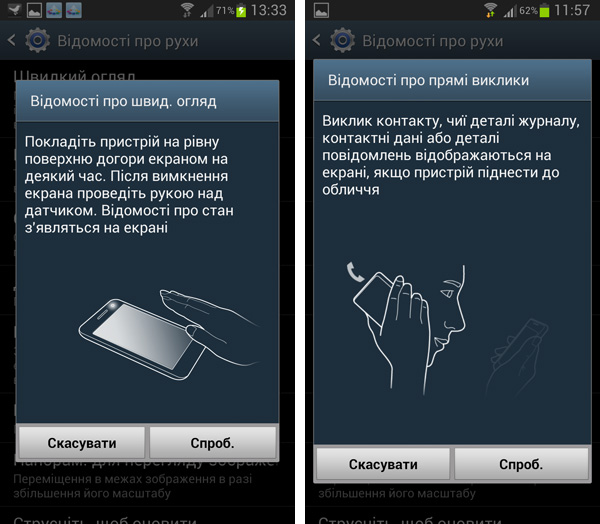
 Если в измерительном приборе предусмотрен режим автоматической экспозиции, включите его, чтобы оптимизировать показатели при различных уровнях яркости. Если у измерительного прибора отсутствует режим автоматической экспозиции, обратитесь к производителю прибора для получения рекомендуемых настроек. Проверьте параметры конфигурации для позиционирования и фокусного расстояния, диафрагмы, полосы пропускания, экспозиции, скорости измерения, синхронизации отображения и других автоматических или динамических функций, которыми может быть оснащен измерительный прибор.
Если в измерительном приборе предусмотрен режим автоматической экспозиции, включите его, чтобы оптимизировать показатели при различных уровнях яркости. Если у измерительного прибора отсутствует режим автоматической экспозиции, обратитесь к производителю прибора для получения рекомендуемых настроек. Проверьте параметры конфигурации для позиционирования и фокусного расстояния, диафрагмы, полосы пропускания, экспозиции, скорости измерения, синхронизации отображения и других автоматических или динамических функций, которыми может быть оснащен измерительный прибор.

 Соглашаемся нажатием кнопки «Ок».
Соглашаемся нажатием кнопки «Ок».
 Свободы, 4
Свободы, 4
Ваш комментарий будет первым